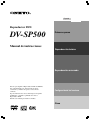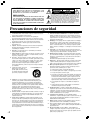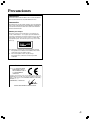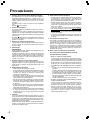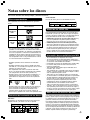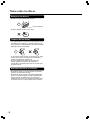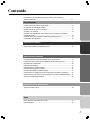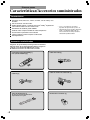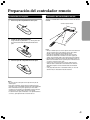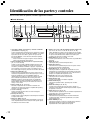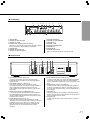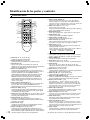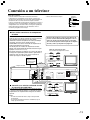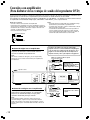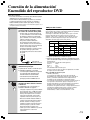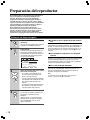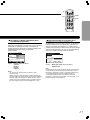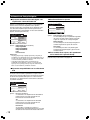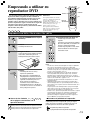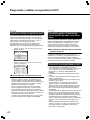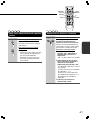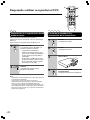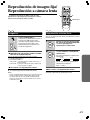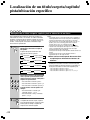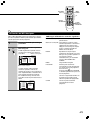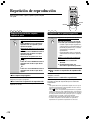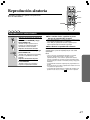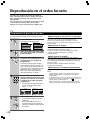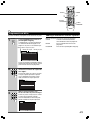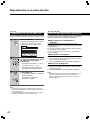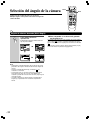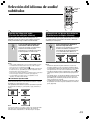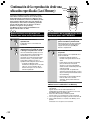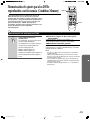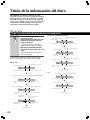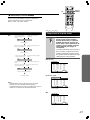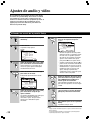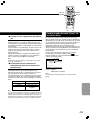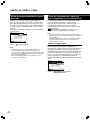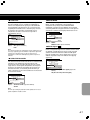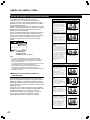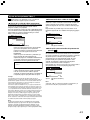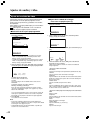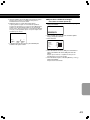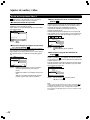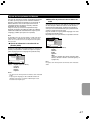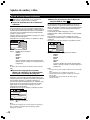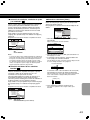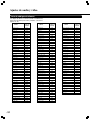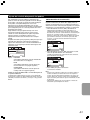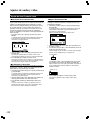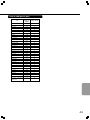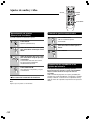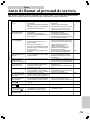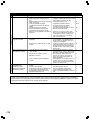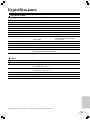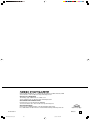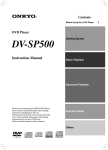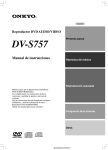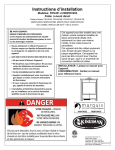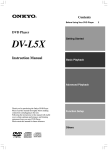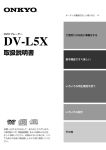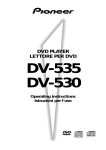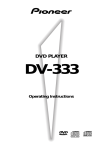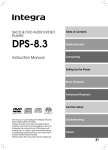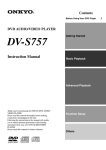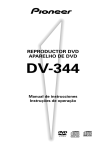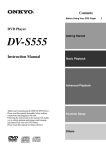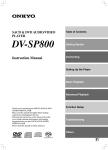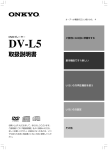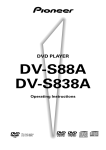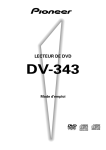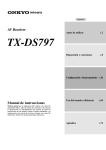Download DV-SP500
Transcript
Español Reproductor DVD DV-SP500 Primeros pasos Manual de instrucciones Reproducción básica Reproducción avanzada Gracias por adquirir el Reproductor DVD de ONKYO. Lea completamente este manual antes de hacer conexiones y enchufar el aparato a una toma de corriente. Siga las instrucciones de este manual para un óptimo rendimiento, y disfrute a plenitud de su nuevo Reproductor DVD. Guarde este manual para futuras consultas. Configuración de las funciones Otros ADVERTENCIA: PARA REDUCIR EL RIESGO DE INCENDIOS O DE DESCARGAS ELÉCTRICAS, NO EXPONGA ESTE APARATO A LA LLUVIA NI A LA HUMEDAD. PRECAUCIÓN: PARA REDUCIR EL RIESGO DE DESCARGAS ELÉCTRICAS, NO QUITE LA CUBIERTA (O PANEL POSTERIOR). EN SU INTERIOR NO EXISTE NINGUNA PIEZA QUE PUEDA REPARAR EL USUARIO. EN CASO DE AVERíA, SOLICITE LOS SERVICIOS DE PERSONAL DE REPARACIÓN CUALIFICADO. WARNING AVIS RISK OF ELECTRIC SHOCK DO NOT OPEN RISQUE DE CHOC ELECTRIQUE NE PAS OUVRIR El símbolo de rayo con cabeza de flecha, inscrito en un triángulo equilátero, tiene la finalidad de avisar al usuario la presencia de “tensiones peligrosas” no aisladas dentro de la caja del producto que son de magnitud suficiente como para constituir un riesgo de descargas eléctricas a personas. El signo de exclamación, inscrito en un triángulo equilátero, tiene la finalidad de avisar al usuario la presencia de instrucciones importantes de operación y mantenimiento (reparación) en la literatura que acompaña a este producto. Precauciones de seguridad 1. Lea las instrucciones – Antes de utilizar el aparato se deberán leer todas las instrucciones de seguridad y de funcionamiento. 2. Guarde las instrucciones – Las instrucciones de seguridad y de funcionamiento deberán guardarse para usarlas como referencia en el futuro. 3. Haga caso de las advertencias – Deberán observarse todas las advertencias que aparecen en el aparato y en las instrucciones de funcionamiento. 4. Siga las instrucciones – Deberán seguirse todas las instrucciones de funcionamiento y uso. 5. Limpieza – Desenchufe el aparato de la toma de corriente de la pared antes de limpiarlo. El aparato deberá ser limpiado solamente de la forma recomendada por el fabricante. 6. Dispositivos – No utilice dispositivos no recomendados por el fabricante porque pueden resultar peligrosos. 7. Agua y humedad – No utilice el aparato cerca de agua –por ejemplo, cerca de una bañera, lavabo, fregadero, o lavadero; en un sótano húmedo; o cerca de una piscina; y en lugares por el estilo. 8. Accesorios – No ponga el aparato en un carrito, estante, trípode, soporte, o mesa inestable. El aparato podrá caerse ocasionando graves heridas a un niño o adulto y serios daños al mismo. Utilícelo solamente con un carrito, estante, trípode, soporte, o mesa recomendado por el fabricante, o vendido con el aparato. Para cualquier montaje del aparato se deberán seguir las instrucciones del fabricante, y utilizar un accesorio de montaje recomendado por el fabricante. 9. Cuando lleve el aparato en un carrito deberá moverlo con cuidado. Las paradas rápidas, una fuerza excesiva y las superficies desiguales pueden hacer que el carrito y el aparato se vuelquen. ADUERTENCIA PARA CARRITOS CON RUEDAS 10. Ventilación – Las ranuras y aberturas de la caja están provistas para ventilación y para garantizar un funcionamiento fiable del aparato, y para protegerlo del recalentamiento, por lo que no deberán ser bloqueadas ni cubiertas. Las aberturas no deberán bloquearse nunca poniendo el aparato encima de una cama, sofá, alfombra, ni otras superficies similares. El aparato no deberá ser puesto en una instalación incorporada tal como en una estantería de libros, o bastidor a menos que se provea una ventilación adecuada. Deberá haber un espacio libre de 5 cm por lo menos y una abertura por detrás del aparato. 11. Tomas de corriente – El aparato deberá ser utilizado solamente con el tipo de corriente indicado en la etiqueta de características. Si no está seguro del tipo de corriente que hay en su hogar, consulte al distribuidor del aparato o a la compañía eléctrica local. 12. Puesta a tierra o polarización – El aparato podrá estar equipado con una clavija de corriente alterna polarizada (una clavija que tiene una cuchilla más ancha que la otra). Esta clavija encajará en la toma de corriente solamente de una forma. Esto es una característica de seguridad. Si no puede introducir la clavija completamente en la toma de corriente, intente invirtiendo la clavija. Si la clavija sigue sin poderse introducir, póngase en contacto con un electricista para que le cambie la toma obsoleta. No malogre la característica de seguridad de la clavija polarizada. 2 S- 13. Protección del cable de alimentación – Los cables de alimentación deberán ser tendidos de forma que no se vaya a caminar sobre ellos ni que puedan cortarse con objetos puestos sobre o contra ellos, prestando especial atención en los puntos de enchufe, tomas de conveniencia, y el punto donde salen del aparato. 14. Relámpagos – Para proteger aún más el aparato durante los relámpagos de las tormentas, o cuando se vaya a dejar sin utilizar durante un largo periodo de tiempo, desenchúfelo de la toma de corriente y desconecte la antena o el sistema de cable. Con esto evitará que el aparato se pueda dañar a causa de los relámpagos o a sobrecargas en la línea de corriente eléctrica. 15. Sobrecargas – No sobrecargue las tomas de corriente de la pared, los cables de extensión, ni las tomas de conveniencia ya que con ello se corre el riesgo de que se produzcan incendios o descargas eléctricas. 16. Entrada de objetos y líquido – No introduzca nunca objetos de ningún tipo en las aberturas del aparato porque podrá tocar puntos peligrosos de alta tensión o cortocircuitar partes, lo cual podrá ocasionar un incendio o sacudida eléctrica. No derrame nunca líquido de ningún tipo sobre el aparato. 17. Reparaciones – No intente reparar usted mismo el aparato ya que al abrirlo o quitar las cubiertas podrá exponerse a una peligrosa tensión o a otros peligros. Deje las reparaciones en manos de personal de servicio cualificado. 18. Daños que requieran reparación – En las siguientes condiciones, desenchufe el aparato de la toma de corriente de la pared y solicite a personal de servicio cualificado que se lo repare. A. Cuando se dañe el cable o la clavija de alimentación, B. Si se derrama líquido sobre el aparato o cae algún objeto a su interior, C. Si se expone el aparato a la lluvia o agua, D. Si el aparato no funciona de forma normal siguiendo las instrucciones de funcionamiento. Ajuste solamente los controles que se indican en las instrucciones de funcionamiento, porque un ajuste incorrecto de otros controles podrá ocasionar daños cuya reparación casi siempre requiere de mucho trabajo a manos de un técnico cualificado, E. Si se ha dejado caer el aparato o se ha dañado de cualquier otra forma, y F. Cuando el aparato muestre un cambio notable en su rendimiento – será indicación de que necesita ser reparado. 19. Sustitución de partes – Cuando se requieran piezas de repuesto, asegúrese de que el técnico de servicio utiliza las piezas especificadas por el fabricante o que tienen las mismas características que las de las originales. La sustitución con piezas no autorizadas podrá ocasionar un incendio, sacudida eléctrica, u otros peligros. 20. Comprobación de seguridad – Una vez completado cualquier mantenimiento o reparación del aparato, pida a su técnico de servicio que realice pruebas de seguridad para determinar si el aparato está en la debida condición de funcionamiento. 21. Montaje en techo o pared – El aparato deberá montarse en un techo o pared solamente de la forma recomendada por el fabricante. 22. Calor – El aparato deberá colocarse alejado de fuentes de calor tales como radiadores, estufas, y de otros aparatos (incluyendo amplificadores) que produzcan calor. 23. Riesgos relacionados con los l í quidos – Tenga cuidado de no sumergir ni mojar nunca el dispositivo en ning ú n tipo de l í quido ni de depositar sobre el mismo ning ú n tipo de objetos que puedan contener l í quidos,como por ejemplo vasos. Precauciones PRECAUCIÓN: RADIACIÓN LÁSER VISIBLE AL ABRIR SI FALLA O ESTÁ MALOGRADO EL BLOQUEO INTERIOR. NO SE QUEDE MIRANDO AL RAYO. PRECAUCIÓN: ESTE PRODUCTO UTILIZA UN RAYO LÁSER. EL USO DE CONTROLES O EL AJUSTE O REALIZACIÓN DE PROCEDIMIENTOS DIFERENTES A LOS ESPECIFICADOS AQUÍ PODRÁ DAR LUGAR A UNA PELIGROSA EXPOSICIÓN A RADIACIÓN. Modelo para Europa Este aparato contiene un láser de semiconductor y está clasificado como “CLASS 1 LASER PRODUCT”. Por consiguiente, para utilizar debidamente este modelo, lea atentamente este manual de instrucciones. En caso de surgir algún problema, le rogamos que se ponga en contacto con la tienda donde haya adquirido el aparato. Para evitar una exposición al rayo láser, no intente abrir la caja. Esta etiqueta se encuentra en la parte posterior del aparato. 1. Este aparato es un PRODUCTO LASÉRICO DE CLASE 1 y dentro de la caja se emplea un láser. 2. Para evitar exponer el láser, no quite la tapa. En caso de avería, solicite los servicios de personal cualificado. Declaración de Conformidad Nosotros, de ONKYO EUROPE ELECTRONICS GmbH INDUSTRIESTRASSE 20 82110 GERMERING, ALEMANIA declaramos, bajo nuestra propia responsabilidad, que el producto de ONKYO que se describe en el presente manual de instrucciones cumple con las normas técnicas EN60065, EN55013, EN55020 y EN61000-3-2, -3-3. GERMERING, ALEMANIA I. MORI ONKYO EUROPE ELECTRONICS GmbH 3 S- Precauciones 1. Códigos de restricción regional (Número de región) Los reproductores DVD y discos DVD-Vídeo tienen códigos de restricción regional correspondientes a su región de venta. Si el código regional del reproductor DVD con coincide con uno de los códigos regionales del disco DVD-Vídeo, éste no se podrá reproducir. El código de región se halla en el panel trasero del reproductor DVD. (Ejemplo: 4 para la Región 4) 2. Acerca de este manual Este manual explica los procedimientos básicos para utilizar el reproductor DVD. Algunos discos DVD-Vídeo no soportan todo el potencial de la tecnología DVD. Por lo que su reproductor DVD podrá no responder a todas las órdenes de operación. Consulte las notas de instrucción de los discos. El símbolo “ ” podrá aparecer en la pantalla del televisor durante la operación, y significa que el reproductor DVD o el disco no permiten esa operación. 3. Derechos de autor de las grabaciones La grabación de material protegido por los derechos de autor para fines no personales sin el permiso de poseedor de los derechos de autor es ilegal. 4. Alimentación ADVERTENCIA ANTES DE ENCHUFAR EL APARATO POR PRIMERA VEZ, LEA ATENTAMENTE LO SIGUIENTE. El voltaje del suministro de corriente eléctrica varía de acuerdo con el país o región. Asegúrese de que el voltaje del suministro de corriente eléctrica de la zona donde vaya a utilizar el aparato sea idéntica a la indicada en el panel trasero del aparato (es decir, 100-240 V CA, 50/60 Hz). 5. No toque el aparato con las manos mojadas No maneje el aparato ni el cable de alimentación con las manos mojadas o húmedas. Si entra en el aparato agua o cualquier otro líquido, llévelo a un centro de servicio autorizado para que se lo inspeccionen. 6. Emplazamiento del aparato • Ponga el aparato en un lugar bien ventilado. Tome cuidado especial en proveer ventilación abundante a todos los lados del aparato, especialmente si lo pone en un mueble de audio. Si se obstruye la ventilación, el aparato podrá recalentarse y no funcionar bien. • No exponga el aparato a la luz solar directa ni a aparatos que emitan calor porque la temperatura interna del mismo podrá subir y acortar la vida útil del fonocaptor. • Evite los lugares húmedos y polvorientos y los lugares afectados directamente por las vibraciones producidas por los altavoces. En especial, evite poner el aparato sobre o encima de uno de los altavoces. • Asegúrese de que el aparato esté puesto en posición horizontal. No lo ponga nunca sobre su costado ni en superficies inclinadas porque podrá no funcionar bien. • Si pone el aparato cerca de un televisor, radio, o videograbadora, la imagen de reproducción podrá deteriorarse y el sonido distorsionarse. En este caso, aleje el aparato del televisor, radio o videograbadora. 7. Cuidados De vez en cuando deberá limpiar los paneles delantero y trasero y la caja con un paño suave. Para la suciedad adherida, humedezca un paño suave en una solución ligera de detergente suave y agua, escúrralo bien, y limpie con él la suciedad. A continuación, seque inmediatamente con un paño limpio. No utilice materiales bastos, diluyentes, alcohol u otros disolventes químicos, ni trapos porque con ellos podrá dañar el acabado o desprender los rótulos del panel. 4 S- 8. Notas sobre el manejo del aparato • Cuando transporte el aparato, utilice el cartón de transporte y los materiales de embalaje originales. Para obtener una protección óptima, vuelva a empaquetar el aparato de la forma que fue empaquetada originalmente en fábrica. • No utilice líquidos volátiles, tales como aerosoles insecticidas, cerca del aparato. No deje objetos de goma o de plástico en contacto con el aparato durante largo tiempo, porque dejarán marcas en el acabado. • Los paneles superior y trasero del aparato podrán calentarse tras largos periodos de uso. Esto no es un mal funcionamiento. • Cuando el aparato no esté siendo usado, asegúrese de extraer el disco y de apagarlo. • Si no utiliza el aparato durante largo tiempo, es posible que luego no funcione debidamente. Enciéndalo y utilícelo de vez en cuando. 9. Para obtener una imagen clara Este aparato es un dispositivo de precisión de alta tecnología. Si se ensucian o desgastan la lente del fonocaptor y la unidad de impulsión del disco, la calidad de la imagen se deteriorará. Para obtener una imagen clara, le recomendamos que haga inspecciones y mantenimiento regulares (limpieza o sustitución de partes) cada 1.000 horas de uso dependiendo del ambiente de funcionamiento. Para más detalles, póngase en contacto con el distribuidor más cercano. 10. Notas sobre la condensación de humedad La condensación de humedad daña el aparato. Lea atentamente lo siguiente. • Qué es la condensación de humedad? La condensación de humedad ocurre, por ejemplo, cuando se pone una bebida fría en un vaso un día cálido. En el exterior del vaso se forman gotas de agua. De la misma forma, la humedad puede condensarse en la lente óptica de fonocaptor del interior del aparato, que es una de las partes más críticas del mismo. • La condensación de humedad ocurre en los siguientes casos. – Cuando se mueve el aparato directamente de un lugar frío a uno cálido. – Cuando se utiliza el aparato en una habitación donde se acaba de encender la estufa, o en un lugar donde el aire frío del acondicionador de aire incide directamente sobre el aparato. – En verano, cuando se utiliza el aparato en un lugar cálido y húmedo justo después de haberlo sacado de una habitación con aire acondicionado. – Cuando se utiliza el aparato en un lugar húmedo. • No utilice el aparato cuando pueda haberse producido condensación de humedad. Si utiliza el aparato en tal condición, podrá dañar los discos y las partes internas. Extraiga el disco, conecte el cable de alimentación del aparato a la toma de corriente, encienda el aparato y déjelo encendido durante dos o tres horas. Trascurridas unas cuantas horas, el aparato se habrá calentado y se evaporará cualquier humedad. Mantenga el aparato enchufado a la toma de corriente y de esta forma la condensación raramente ocurrirá. Notas sobre los discos Esta sección describe cómo manejar, limpiar y almacenar los discos. CD de vídeo/CD Los CDs de vídeo y los CDs están divididos en pistas. Discos reproducibles Este reproductor de DVD puede reproducir los siguientes discos. Pista 1 Pista 2 Pista 3 Pista 4 Pista 5 Marca del disco Acerca de los VIDEO CDs Video-discos DVD VIDEO CDs *1 *1 CDs de audio *1 Este aparato puede reproducir discos CD-R y CD-RW grabados en el formato de CD de audio o CD de vídeo, o con archivos de audio MP3. Sin embargo, la reproducción tal vez no sea posible si el disco no ha sido finalizado, si la grabadora de discos utilizó un formato especial durante la grabación, si el disco tiene un formato especial, si el disco está estropeado o sucio o si hay condensación en el disco o en la lente del lector del reproductor. • No podrá reproducir discos distintos de los indicados arriba. • No podrá reproducir discos como CD-ROM, DVD-RAM, DVD-RW, etc., aún cuando lleven etiquetas con las marcas indicadas en la tabla de arriba. • Este reproductor DVD utiliza el sistema de color PAL/ AUTO, y no puede reproducir videodiscos DVD grabados con cualquier otro sistema de color (SECAM, etc.). • No utilice discos en forma de corazón u octogonales. La reproducción de discos cuya forma no sea la habitual podría dañar los componentes internos del reproductor DVD. • No utilice discos que tengan residuos de cintas adhesivas, discos alquilados que tengan etiquetas despegadas, o discos con rótulos o etiquetas personalizadas. De lo contrario, podría suceder que no consiga expulsar los discos o que se produzca una avería en el reproductor DVD. Estructura del contenido de los discos DVD-Vídeo Normalmente, el contenido de los discos DVD-Vídeo está dividido en títulos, y los títulos a su vez en capítulos. Título 2 Título 1 Capítulo 1 Capítulo 2 Capítulo 1 Capítulo 2 Capítulo 3 Este reproductor DVD soporta VIDEO CDs provistos de la función PBC (Versión 2,0). (PBC son las siglas de Playback Control, o control de reproducción). Dependiendo del tipo de disco, podrá disfrutar de dos clases de reproducción. • VIDEO CD no provisto de la función PBC (Versión 1.1) Con este reproductor DVD podrá reproducir sonido e imágenes de la misma manera que un CD de audio. • VIDEO CD provisto de la función PBC (Versión 2.0) Además de la operación del VIDEO CD no equipado con función PBC, podrá disfrutar de una reproducción con función interactiva de software y búsqueda utilizando el menú que aparece en la pantalla del televisor (reproducción por menú). Con algunos discos, es posible que no se puedan utilizar algunas de las funciones descritas en este manual de instrucciones. Información de compatibilidad con MP3 • El CD-ROM deberá ser compatible con ISO 9660. • Los archivos deberán ser del formato MPEG1 Audio Layer 3, 44,1 ó 48 kHz. Los archivos incompatibles no se reproducirán y se visualizará “UNPLAYABLE MP3 FORMAT”. • Incompatible con archivos de velocidad de bits variable (VBR). • Los archivos VBR pueden no mostrar correctamente los tiempos de reproducción. • Este reproductor sólo reproduce pistas nombradas con la extensión “.mp3” o “.MP3”. • Este reproductor no es compatible con los discos de múltiples sesiones. Si intenta reproducir un disco de múltiples sesiones, sólo se reproducirá la primera sesión. • Utilice discos CD-R o CD-RW para grabar sus archivos MP3. Los discos deberán ser finalizados para poder ser reproducidos. • El audio codificado a 128 Kbps deberá sonar de forma muy parecida al de un CD de audio de calidad convencional. Aunque este reproductor reproducirá pistas MP3 de una velocidad de bits inferior, la calidad del sonido se reducirá considerablemente con velocidades de bits inferiores. • Sólo se visualizan los 8 primeros caracteres (excluyendo la extensión “.mp3”) de los nombres de las carpetas y las pistas. • Este reproductor puede reconocer un máximo de 250 carpetas y 250 pistas. Los discos que contienen más de 250 carpetas o pistas se reproducirán, pero sólo las primeras 250 carpetas/pistas. Notas sobre los derechos de autor La ley prohibe copiar, difundir, mostrar, difundir por cable, reproducir en público, y alquilar sin permiso material protegido por la ley del copyright. Los videodiscos DVD se encuentran protegidos contra la copia, y las grabaciones realizadas de estos discos quedarán distorsionadas. Este producto incorpora tecnología de protección de los derechos de autor (copyright) mediante un método que protege ciertas patentes de los EE.UU. y otros derechos de propiedad intelectual de propiedad de Macrovision Corporation y otros propietarios de derechos. La utilización de esta tecnología de protección deberá ser autorizada por Macrovision Corporation, y tiene como fin la utilización en el hogar y otros usos limitados. Se prohibe modificar esta ingeniería y el desmontaje. 5 S- Notas sobre los discos Manejo de los discos • No toque la cara de reproducción del disco. Cara de reproducción • No pegue etiquetas ni cintas en los discos. Limpieza de los discos • Las huellas dactilares y el polvo en el disco pueden causar el deterioro de las imágenes y del sonido. Limpie el disco con un paño suave, frotando desde el centro hacia el borde. Mantenga el disco siempre limpio. • Si no consigue eliminar el polvo con un paño suave, limpie el disco con un paño suave ligeramente humedecido y termine de limpiarlo con un paño seco. • No utilice ningún tipo de disolvente como diluyente, bencina, productos de limpieza convencionales, o pulverizadores antiestáticos para discos LP de vinilo, pues se dañará el disco. Almacenamiento de los discos • No guarde los discos en un lugar expuesto a la luz solar directa ni cerca de fuentes de calor. • No guarde los discos en lugares húmedos o polvorientos, como en un cuarto de baño o cerca de un humidificador. • Guarde los discos verticalmente en sus estuches. El apilamiento de los discos o la colocación de objetos sobre los mismos fuera de su estuche podría causar su alabeo. 6 S- Contenido Precauciones de seguridad/Precauciones/Notas sobre los discos/ Table of Contenido ............................................................................................ 2–7 Primeros pasos Características/Accesorios suministrados ............................................................ 8 Preparación del controlador remoto ...................................................................... 9 Identificación de las partes y controles ............................................................... 10 Conexión a un televisor ...................................................................................... 13 Conexión a un amplificador (Para disfrutar de las ventajas de sonido del reproductor DVD) ................................................................................................ 14 Conexión de la alimentación/Encendido del reproductor DVD ........................... 15 Preparación del reproductor ............................................................................... 16 Reproducción básica Empezando a utilizar su reproductor DVD .......................................................... 19 Reproducción avanzada Reproducción de imagen fija/Reproducción a cámara lenta .............................. 23 Localización de un título/carpeta/capítulo/pista/ubicación específico ................. 24 Repetición de reproducción ................................................................................ 26 Reproducción aleatoria ....................................................................................... 27 Reproducción en el orden favorito ...................................................................... 28 Selección del ángulo de la cámara ..................................................................... 32 Selección del idioma de audio/subtítulos ............................................................ 33 Continuación de la reproducción desde una ubicación especificada (Last Memory) ........ 34 Memorización de ajustes para los DVDs reproducidos con frecuencia (Condition Memory) .... 35 Visión de la información del disco ....................................................................... 36 Configuración de las funciones Ajustes de audio y vídeo ..................................................................................... 38 Otros Antes de llamar al personal de servicio .............................................................. 55 Especificaciones ................................................................................................. 57 7 S- Primeros pasos Características/Accesorios suministrados Características Reproduce DVDs, MP3 CDs, CD-Rs, CD-RWs, CDs de vídeo y CDs de audio DAC de audio de 192 kHz/24 bits Salidas digitales ópticas y coaxiales para DTS*1/Dolby*2 Digital/PCM Conversión de video D/A de 27-MHz/10-bits Rendimiento de audio de grado audiófilo Salida de vídeo compuesto/Salida de vídeo componente Visualización en pantalla de alta resolución Control remoto de función completa suministrado Ruta digital directa *1 “DTS” y “DTS Digital Out” son marcas registradas de Digital Theater Systems, Inc. *2 Fabricado bajo licencia de Dolby Laboratories. “Dolby” y el símbolo de doble D Ÿ son marcas comerciales de Dolby Laboratories. Confidential Unpublished Works. Accesorios suministrados Asegúrese de que el embalaje contenga todos los elementos indicados abajo. Si hay algún elemento faltante, póngase en contacto con su distribuidor ONKYO más cercano. El número de accesorios se indica entre corchetes. 8 S- Controlador remoto (RC-450DV) [1] Pilas (tamaño AA/UM-3) [2] Cable de S-Vídeo [1] Cable z [1] Cable de conexión de audio/video [1] Cable de alimentación [1] El cable de alimentación podrá diferir dependiendo de la región. Enchufe de la conversión [1] Preparación del controlador remoto Instalación de las pilas 1 Abra la tapa del compartimiento de las pilas. Utilización del controlador remoto Apunte el controlador remoto hacia el sensor de control remoto. 30˚ Ap ro xi m ad am 30˚ en te 5 m Sensor de control remoto 2 Instale dos pilas R6 (tamaño AA). Haga coincidir las polaridades + y – de las pilas con las marcas del interior del compartimiento de las pilas. Notas 3 Cierre la tapa del compartimiento de las pilas. • No deje la unidad expuesta a una luz potente como la luz directa del sol o la luz fluorescente de una lámpara “inverter” pues podría impedir la correcta operación del controlador remoto. • El uso de otro controlador remoto del mismo tipo en la misma habitación o la colocación de la unidad cerca de un equipo que emplee rayos infrarrojos podría causar interferencias operacionales. • No ponga libros u otros objetos encima del controlador remoto. Los botones del controlador remoto se podrían pulsar involuntariamente y acelerarse el desgaste de las pilas. • Asegúrese de que las puertas del estante de audio no tengan vidrios de color. La colocación de la unidad detrás de vidrios de color podría impedir el correcto funcionamiento del controlador remoto. • Si hay algún obstáculo entre el controlador remoto y el sensor de control remoto, el controlador remoto no funcionará. Notas • No utilice una pila usada junto con una pila nueva ni pilas de distintos tipos. • Para evitar la corrosión, extraiga las pilas cuando no tenga la intención de usar el controlador remoto por un tiempo prolongado. • Retire inmediatamente las pilas agotadas para evitar daños resultantes de la corrosión. Si el controlador remoto no funciona correctamente, sustituya ambas pilas al mismo tiempo. • La autonomía de las pilas suministradas es de aproximadamente seis meses, pero dependerá de la frecuencia de uso. 9 S- Identificación de las partes y controles Para las instrucciones de operación, consulte la página entre corchetes. ■ Panel delantero 1 2 3 4 ! 5 @ 1 Interruptor POWER (alimentación) e indicador STANDBY (alimentación en espera) [15] Conecta la alimentación principal para el DV-SP500. El DV-SP500 entra en el modo de espera y el indicador STANDBY se enciende. Al presionar de nuevo este botón y ponerlo en la posición de desconexión (— OFF), se desconecta la alimentación principal para el DV-SP500. • Antes de encender el equipo, asegurarse de que todos los cables están conectados correctamente. 2 Botón STANDBY/ON (alimentación en espera/conectada) [15, 16, 19, 22, 38, 54] Cuando se pulse el botón STANDBY/ON para ponerlo en ON mientras el interruptor POWER está en ON, el DV-SP500 se encenderá y el indicador STANDBY se apagará. Al presionar de nuevo el botón, el DV-SP500 se pone en el modo de espera. Este estado apaga el display y desactiva las funciones de control. 3 Botón LAST MEMORY [34] Podrá reanudar la reproducción de un DVD de vídeo o CD de vídeo desde el punto donde usted la detenga aunque se retire el disco del reproductor. Pulse LAST MEMORY durante la reproducción para establecer un punto Last Memory. Cuando desee reanudar la reproducción de ese disco, pulse LAST MEMORY estando en el punto de parada y la reproducción empezará desde el punto memorizado. Las ubicaciones Last Memory podrán almacenarse para un máximo de 5 DVDs de vídeo y 1 CD de vídeo. 4 Botón CLEAR [25-30, 33-35, 49] Funciona en conjunción con un número de funciones del reproductor. Se utiliza para cancelar la reproducción repetida y aleatoria, y para editar programas. 5 Sensor remoto [9] Apunte el mando a distancia hacia el sensor remoto para controlar el reproductor. 6 Bandeja del disco [19] Cuando cargue un disco, póngalo en esta bandeja con el lado de la etiqueta hacia arriba. 7 Botón TOP MENU [20, 24] Púlselo para llamar al menú superior programado en el DVD de vídeo. Dependiendo del DVD de vídeo, el menú superior puede ser idéntico al menú DVD de vídeo. 10 S- 6 7 8 9 0 # $ - % = ~ ^ 8 Botones del cursor (2/3/5/∞)/Botón ENTER (introducción) [16, 19, 20, 25, 27-31, 37, 38, 44, 45, 49, 51, 52, 54] Utilice 2/3/5/∞ para moverse por las opciones de las pantallas de menús y para cambiar ajustes. Utilice ENTER para establecer los ajustes seleccionados con los botones del cursor o para establecer los elementos resaltados en un menú. 9 Botón MENU [20, 25, 32, 33, 48] Se utiliza para visualizar o cerrar el menú DVD o la pantalla MP3 Navigator. 0 Botón 0 [19, 22] Púlselo para abrir y cerrar la bandeja del disco. - Botón 8 PAUSE [23] Púlselo durante la reproducción para hacer una pausa. Púlselo de nuevo para reanudar la reproducción. = Botón 7 STOP [16, 20, 22, 28, 30, 34] Púlselo para detener la reproducción. Al pulsarlo una vez la reproducción se reanuda desde un punto situado un poco antes de donde fue detenida. Al pulsarlo dos veces el disco vuelve al principio si la reproducción empieza de nuevo. ~ Botón £ PLAY [19, 21-24, 26-28, 30, 34] Púlselo para iniciar o reanudar la reproducción. ! Botón REPEAT [26] Se utiliza para establecer el modo de repetición. @ Botón RANDOM [27] Púlselo para reproducir títulos, capítulos/pistas en orden aleatorio. # Botón RETURN [20, 38, 49, 52] Se utiliza para retroceder un menú (los ajustes actuales se mantienen). Utilice RETURN cuando no quiera cambiar el ajuste de opciones en un menú. $ Botón SETUP [16, 38, 39, 54] Púlselo cuando el reproductor esté en el modo de reproducción o parada para abrir y cerrar la pantalla Setup. % Botón DISPLAY [36, 37, 45] Púlselo durante la reproducción para visualizar información estadística del disco. Al pulsarlo repetidamente se visualiza información diferente. ^ Botón 4/¢ [20, 21] Púlselo para retroceder o avanzar a capítulos/pistas anteriores. Manténgalo pulsado para realizar la exploración con reproducción de avance rápido/retroceso rápido. ■ Visualizador 1 2 DVD 45 6 7 3 V CD D 8 9 PBC TOTAL REMAIN GUI CHP TRACK TITLE 0LAST COND PROGRESSIVE =~ 1 2 3 4 ! @ Indicador ŸD Indicador de disco insertado Indicador de TITLE Indicador GUI (Interfaz gráfica del usuario) Indica que se está realizando una operación con menú en pantalla. El menú en pantalla le ayuda a preparar el reproductor. 5 Indicador PBC 6 Indicador de CHP/TRACK 7 Indicador de icono de ángulo 8 9 0 = ~ ! @ Indicador de REPEAT Indicador de TOTAL/REMAIN Indicador LAST Indicador COND Indicador PROGRESSIVE Indicador DTS Indicator £/8 Indicador multifuncional (por ej., del estado de operación y mensajes de error) ■ Panel trasero 1 23 4 5 6 7 8 ANALOG OUTPUT VIDEO OUTPUT AC INLET COMPONENT Y MONO DIGITAL OUTPUT REMOTE CONTROL DVD PLAYER OPTICAL VIDEO PB L S VIDEO PR R 1 Toma VIDEO OUTOUT VIDEO [13] Conéctela a la entrada de vídeo de un televisor, monitor, amplificador de AV o receptor de AV que tenga capacidad de entrada de vídeo. 2 Toma VIDEO OUTPUT S VIDEO [13] Si su televisor o monitor tiene una entrada de S vídeo, conectando el reproductor a su televisor o monitor mediante la toma S vídeo podrá reproducirse una imagen más clara. Puede cambiar entre la salida de S vídeo [S1] y [S2] desde el menú Setup. 3 Tomas VIDEO OUTPUT COMPONENT [13] Si su televisor o monitor tiene entradas de vídeo componente, usted podrá reproducir una imagen de calidad más alta en su televisor o monitor haciendo la conexión a las salidas de vídeo componente de esta unidad. 4 Tomas ANALOG OUTPUT [13, 14] Utilice estas tomas para dar salida al audio de dos canales (analógico) hacia las entradas de audio estéreo de un televisor o amplificador estéreo. Si las conecta a un receptor que tenga tomas de entrada analógica y digital para la conexión de un reproductor DVD, tal vez sea conveniente hacer ambas conexiones. COAXIAL MODEL NO. DV-SP500 5 Toma DIGITAL OUTPUT OPTICAL [14] Se utiliza para dar salida a las señales de audio digital grabadas en los discos. Usted puede dar salida a las señales digitales hacia un amplificador o receptor AV a través de la toma de salida óptica. 6 Toma DIGITAL OUTPUT COAXIAL [14] Se utiliza para dar salida a la señal de audio digital grabada en los discos. Usted podrá dar salida a la señal digital, a través de una de las tomas de salida coaxiales, hacia un amplificador AV o un receptor AV. 7 Toma z [14] Utilícela para conectar este reproductor a otro componente que tenga la marca RI. Esto le permite controlar este aparato como si fuese un componente de un sistema. 8 AC INLET [15] Se utiliza para conectar el cable de alimentación a una toma de corriente. 11 S- Identificación de las partes y controles Controlador remoto - Botones FR/FF 1/¡ [21] 1 2 3 4 5 6 7 8 9 0 - ON OPEN / CLOSE STANDBY ANGLE AUDIO SUBTITLE LAST M COND. M DIMMER DISPLAY TOP MENU MENU @ # $ % ^ & * ENTER RETURN SETUP PAUSE STOP FR FF PLAY DOWN UP ( ) _ = ! ~ 2 3 + 4 5 6 - + FUNCTION M 7 8 +10 0 RANDOM REPEAT 9 SEARCH CLEAR A-B PROGRAM = Botones de números (1-9, 0, +10)* [19-21, 24-30, 49, 51, 52, 55] Se utilizan para realizar búsquedas directas de títulos, capítulos y pistas, y para introducir valores numéricos. ~ Botón RANDOM [27] Púlselo para reproducir títulos, capítulos/pistas en orden aleatorio. ! Botón REPEAT [26] STEP/ SLOW 1 Durante la reproducción de DVDs y CDs de vídeo, pulse ¡ para realizar la exploración con avance rápido. Pulse 1 para realizar la exploración con retroceso rápido de DVDs y CDs de vídeo. Cuando esté cargado un CD o MP3, se realizará la exploración de audio. ¡ ™ £ ¢ ∞ REMOTE CONTROLLER RC-450DV Se utiliza para establecer el modo de repetición. @ Botón OPEN/CLOSE 0 [19, 22] Púlselo para abrir o cerrar la bandeja del disco. # Botón SUBTITLE [33, 48, 49] Púlselo repetidamente para seleccionar uno de los idiomas de subtítulos programados en un DVD de vídeo o para apagar los subtítulos. $ Botón AUDIO [33, 47] Púlselo repetidamente para seleccionar uno de los idiomas de audio programados en un DVD. Para CD de vídeo, CD y MP3, cada vez que se pulse el botón, la salida de audio cambiará de la forma siguiente: → Estéreo → 1L(Izquierda) → 2/R(Derecha) % Botón DISPLAY [36, 37, 45] Púlselo durante la reproducción para visualizar información estadística del disco. Al pulsarlo repetidamente se visualiza información diferente. 1 Botón ON [15, 16, 19, 22, 38, 55] Púlselo para encender el reproductor. 2 Botón STANDBY [15, 22, 34, 55] Púlselo para poner el reproductor en el modo de espera. 3 Botón ANGLE [32] Algunos DVDs de vídeo están grabados con opciones de reproducción con varios ángulos de filmación. Presione repetidamente ANGLE para visualizar diferentes ángulos de filmación. 4 Botón LAST MEMORY [34] Podrá reanudar la reproducción de un DVD de vídeo o CD de vídeo desde el punto donde usted la detenga aunque se retire el disco del reproductor. Pulse LAST MEMORY durante la reproducción para establecer un punto Last Memory. Cuando desee reanudar la reproducción de ese disco, pulse LAST MEMORY estando en el punto de parada y la reproducción empezará desde el punto memorizado. Las ubicaciones Last Memory podrán almacenarse para un máximo de 5 DVDs de vídeo y 1 CD de vídeo. 5 Botón CONDITION MEMORY [35] Puede almacenar en la memoria los ajustes de un máximo de 15 DVDs de vídeo. Pulse CONDITION MEMORY durante la reproducción de un DVD de vídeo para memorizar los ajustes. 6 Botón TOP MENU [20, 24] Púlselo para llamar al menú superior programado en el DVD de vídeo. Dependiendo del DVD de vídeo, el menú superior puede ser idéntico al menú DVD de vídeo. 7 Botones del cursor (2/3/5/∞)* [16, 19, 20, 25, 28-31, 37, 38] Se utiliza para mover el cursor por las opciones de las pantallas de menús y para cambiar ajustes. 8 Botón RETURN* [20, 38, 49, 52] Se utiliza para retroceder un menú (los ajustes actuales se mantienen). Utilice RETURN cuando no quiera cambiar el ajuste de opciones en un menú. 9 Botón PAUSE 8 [23] Púlselo para hacer una pausa en la reproducción de un disco. Púlselo de nuevo para reanudar la reproducción. 0 Botón STOP 7 [16, 20, 22, 28, 30, 34] 12 S- Púlselo para detener la reproducción. Al pulsarlo una vez se puede reanudar la reproducción desde un punto situado un poco antes de donde ésta paró. Al pulsarlo dos veces el disco vuelve al comienzo cuando se inicia de nuevo la reproducción. ^ Botón DIMMER [37] Utilícelo para controlar la iluminación del visualizador. & Botón MENU* [20, 25, 32, 33, 48] Se utiliza para visualizar o cerrar el menú DVD o la pantalla MP3 Navigator. * Botón ENTER* [16, 19, 20, 25, 27-31, 38, 44, 45, 49, 51, 52, 54, 55] Púlselo para establecer ajustes seleccionados o para establecer elementos que resaltan en un menú. ( Botón SETUP* [16, 38, 39, 54] Púlselo cuando el reproductor esté en el modo de reproducción o parada para abrir y cerrar la pantalla Setup. ) Botón PLAY £ [19, 21-24, 26-28, 30, 34] Púlselo para iniciar la reproducción de un disco. _ Botón UP/DOWN 4/¢ [20, 21] Durante la reproducción, pulse 4 para retroceder a un capítulo/ pista anterior y ¢ para avanzar al capítulo/pista siguiente. + Botones STEP/SLOW +/– [23] Pulse STEP/SLOW + o – durante la reproducción para ver un cuadro fijo. Mantenga pulsado STEP/SLOW + o – durante la reproducción para ver la reproducción a cámara lenta. En el modo de cuadro fijo, pulse STEP/SLOW + para avanzar cuadro a cuadro en los DVDs y CDs de vídeo y STEP/SLOW – para retroceder unos pocos cuadros cada vez (DVD solamente). ¡ Botón FUNCTION M [54] En la memoria puede almacenar un máximo de 5 ajustes. Pulse FUNCTION M para memorizar y recuperar los ajustes. ™ Botón CLEAR [25-30, 33-35, 49] Funciona en conjunción con un número de funciones del reproductor. Se utiliza para cancelar la reproducción repetida y aleatoria, y para editar programas. £ Botón SEARCH [24] Púlselo para realizar una búsqueda de título/carpeta, capítulo/ pista o búsqueda con tiempo transcurrido. ¢ Botón PROGRAM [25, 28-31] Podrá programar títulos, capítulos o pistas para reproducirlos en el orden deseado. Los programas pueden tener un máximo de 24 pasos. Además, los programas de DVD para un máximo de 24 discos pueden almacenarse en la memoria del reproductor para poder utilizarlos en el futuro. ∞ Botón A-B [26] Púlselo al principio y al final de la sección que desee repetir o para marcar un punto al que desee volver más adelante. (Los botones con un asterisco (*) son para operaciones del menú.) Conexión a un televisor Antes de la conexión • Consulte también el manual de instrucciones del televisor. • Cuando conecte el reproductor DVD al televisor, asegúrese de desconectar la alimentación y de desenchufar ambas unidades del tomacorriente de la red antes de realizar cualquier conexión. • Conecte el reproductor DVD directamente al televisor. Si conecta el reproductor DVD a una videograbadora, combinación de televisor/ videograbadora o un selector de video, las imágenes reproducidas podrían distorsionarse debido a que los videodiscos DVD se encuentran protegidos contra la copia. Conexión incompleta • Conecte firmemente las clavijas. Insertar por completo ■ Para realizar conexiones de componente de vídeo Si el televisor o monitor tiene entradas de componente de vídeo, al hacer este tipo de conexión de vídeo se obtendrá una calidad de imagen ideal para ver DVD-Vídeo. Utilizando un cable de componente de vídeo (vendido por separado), conecte las tomas VIDEO OUTPUT COMPONENT a las tomas de entrada de componente de vídeo correspondientes del televisor. Los rótulos para las entradas de componente de vídeo podrán variar dependiendo del fabricante del televisor (por ejemplo: Y, R-Y, B-Y o Y, CB, CR). En algunos televisores o monitores, los niveles del color de la imagen de reproducción podrán reducirse ligeramente o cambiar el matiz. En estos casos, ajuste el televisor o monitor para lograr resultados óptimos. Altavoz de subgraves activo (para obtener un sonido de graves potente) Asegúrese de establecer el aspecto de TV después de hacer la conexión utilizando Setup Navigator como se explica en “Preparación del reproductor” en la página 16 o el menú de ajuste de función explicado en “Ajustes de audio y vídeo” que empieza en la página 38. Cable del componente de vídeo A las entradas del componente de vídeo TV Cable de conexión de audio estéreo A entradas de audio : Flujo de la señal ANALOG OUTPUT VIDEO OUTPUT AC INLET COMPONENT Y MONO VIDEO PB L S VIDEO PR R DIGITAL OUTPUT REMOTE CONTROL DVD PLAYER OPTICAL COAXIAL MODEL NO. DV-SP500 NO conecte en este momento el cordón de alimentación. Cable de conexión de audio estéreo/ video A las entradas de audio/vídeo R (Roja) Conexión a un televisor utilizando el cable de conexión de audio/video Si el televisor o monitor dispone de una entrada de VideoS, efectúe la conexión de Video-S. La conexión de Video-S proporcionará una reproducción de imágenes de calidad superior. L (Blanca) Vídeo (Amarillo) Cable de conexión de Video-S A entrada de Video-S TV Notas • Si realiza la conexión de Video-S, deje la clavija amarilla desconectada. • Si la entrada de audio del televisor es monofónica, deje la clavija roja desconectada. 13 S- Conexión a un amplificador (Para disfrutar de las ventajas de sonido del reproductor DVD) Si bien usted puede reproducir el sonido del reproductor DVD desde los altavoces del televisor realizando las conexiones de la página opuesta, la conexión con un amplificador le permitirá disfrutar de sonidos dinámicos de alta calidad. Para reproducir el sonido Dolby Digital surround, el audio MPEG1, el audio MPEG2, y el sonido DTS surround, deberá conectar un amplificador con decodificador Dolby Digital, audio MPEG1, audio MPEG2, y DTS, respectivamente. Notas Antes de la conexión • Consulte el manual de instrucciones del amplificador. • Cuando conecta el reproductor DVD con un amplificador, asegúrese de desconectar la alimentación y de desenchufar ambas unidades del tomacorriente de la red antes de efectuar cualquier conexión. De lo contrario, se podrían dañar los altavoces. • Conecte firmemente las clavijas. Conexión incompleta • El mando a distancia suministrado con el amplificador Onkyo puede utilizarse para controlar el reproductor DVD. • La función de los conectores superior e inferior zes la misma. Haga la conexión a uno de ellos. • La conexión del cable zsolamente no hace operacional el sistema. También tendrá que conectar los cables de audio. • Para el funcionamiento del mando a distancia, los cables de conexión de audio también deben estar conectados. Insertar por completo Asegúrese de establecer el ajuste de salida digital después de hacer la conexión utilizando Setup Navigator como se explica en “Preparación del reproductor” en la página 16 o el menú de ajuste de función explicado en “Ajustes de audio y vídeo” que empieza en la página 38. ■ Conexión digital con el amplificador Si su amplificador tiene una toma de entrada digital, asegúrese de conectarla a la toma DIGITAL OUTPUT OPTICAL o COAXIAL del reproductor DVD. Nota NO conecte a entrada AC-3RF (por ej., de un receptor Dolby Digital) por estar reservada exclusivamente para reproductores de videodiscos. Cable de conexión de fibras ópticas A entrada óptica digital Cable de conexión coaxial A entrada coaxial digital Cable z Toma z Amplificador con decodificador Dolby Digital/ DTS/MPEG1/MPEG2 o estéreo digital de 2 canales : Flujo de la señal ANALOG OUTPUT VIDEO OUTPUT AC INLET COMPONENT Y MONO DIGITAL OUTPUT REMOTE CONTROL DVD PLAYER OPTICAL VIDEO PB L S VIDEO PR R COAXIAL MODEL NO. DV-SP500 NO conecte en este momento el cordón de alimentación. Cable z Toma z ■ Conexión analógica con el amplificador Si su amplificador no dispone de entrada de audio digital, podrá realizar la conexión analógica. Si el amplificador dispone de un decodificador Dolby Pro Logic, podrá reproducir sonido Dolby Pro Logic surround. Nota Para reproducir sonidos envolventes Dolby Pro Logic con conexión analógica, asegúrese de que “Seleccione Salida De Audio” esté ajustado a “2ch Analog” (ajuste de fábrica). Para los detalles sobre el ajuste “Seleccione Salida De Audio”, consulte la página 72. 14 S- Cable de conexión de audio estéreo A entradas de audio Amplificador sin conexión digital Conexión de la alimentación/ Encendido del reproductor DVD Antes de la conexión • El DV-SP500 sale de fábrica con el interruptor de la alimentación principal (POWER) puesto en la posición activada (_ ON). Cuando enchufe el cable de alimentación por primera vez, el DV-SP500 se pondrá automáticamente en estado de espera y se encenderá el indicador STANDBY (la misma condición que la del paso 2 de abajo). • Verifique que se hayan realizado todas las conexiones desde las páginas 13 a 14 (se requiere la conexión con el televisor). 1 Enchufe el cable de alimentación suministrado en AC INLET y luego en la toma de corriente de la pared. • No utilice ningún otro cable de alimentación que no sea el suministrado con el DV-SP500. El cable de alimentación suministrado ha sido diseñado para ser utilizando con el DV-SP500 y no deberá utilizarse con ningún otro dispositivo. • No deje nunca el cable de alimentación desconectado del DV-SP500 estando el otro extremo enchufado en la toma de corriente de la pared. De hacerlo, podrá ocasionar una descarga eléctrica. Conecte siempre el cable de alimentación enchufándolo a la toma de corriente de la pared en último lugar y desconéctelo desenchufándolo primero de la toma de corriente de la pared. ■ Ajuste del sistema El ajuste predeterminado de este reproductor es AUTO, y a menos que usted note que la imagen se distorsiona cuando se reproducen algunos discos, deberá mantenerlo en AUTO. Si la imagen se distorsiona con algunos discos, ajuste el sistema para que concuerde con el sistema de su país o región. Sin embargo, al hacer esto se reducirá la clase de discos qué usted podrá ver. La tabla de abajo muestra qué clases de discos son compatibles con cada ajuste (AUTO, PAL y NTSC). Disco Tipo DVD Formato NTSC Formato de salida Posición del modo TV SYSTEM NTSC PAL AUTO NTSC MOD. PAL NTSC PAL PAL NTSC MOD. PAL NTSC NTSC PAL PAL NTSC PAL NTSC o PAL PAL CD de vídeo NTSC PAL CD, sin disco AC INLET A una toma de corriente de la pared 2 Presione POWER para conectar la alimentación principal. El reproductor DVD entrará en el modo de espera. El indicador STANDBY se enciende. • Si el interruptor POWER no está puesto en la posición OFF, los botones de mando a distancia no funcionarán. • Para desconectar la alimentación principal, presione POWER otra vez 3 Presione STANDBY/ON en el reproductor DVD u ON en el mando a distancia. El reproductor DVD se encenderá y el indicador STANDBY se apagará. • Para apagar el reproductor DVD, presione STANDBY/ ON en el reproductor DVD, o STANBY en el mando a distancia.Asegúrese de bajar el volumen al mínimo antes de poner el reproductor DVD en el modo de espera para evitar que pueda ocurrir una salida repentina de sonido alto la próxima vez que lo use. 1 Ponga el reproductor en el modo de espera. 2 Mantenga pulsado ¢ y luego pulse STANDBY/ON hasta que el visualizador indique el nuevo ajuste para cambiar el sistema de TV. El sistema de TV cambia de la forma siguiente: AUTO = NTSC NTSC = PAL PAL = AUTO El visualizador indica el nuevo ajuste. Tenga en cuenta que tiene que poner el reproductor en el modo de espera antes de cada cambio. Acerca de MOD. (modulación) PAL • SHRINK (Contracción) La mayoría de los modelos del sistema de televisión PAL desarrollados más recientemente detectan 50 Hz (PAL)/60 Hz (NTSC) y conmutan automáticamente la amplitud vertical, resultando en una visualización sin contracción vertical. • Si su televisor PAL no dispone de control de retención vertical, tal vez no pueda ver discos NTSC porque la imagen tal vez se desplace verticalmente. Si el televisor dispone de un control de retención vertical, ajústelo hasta que la imagen deje de desplazarse. En algunos televisores, la imagen puede contraerse verticalmente, dejando bandas negras en la parte superior e inferior de la pantalla. Esto no indica ningún fallo del funcionamiento; se debe a la conversión NTSC = PAL. • Mientras está encendido el indicador STANDBY, el reproductor DVD puede recibir señales procedentes del mando a distancia. Sin embargo, si presiona POWER en el reproductor DVD para desconectar la alimentación principal, no podrá usar el mando a distancia para encender el reproductor DVD. • Cuando se pone el botón STANDBY en la posición de espera la alimentación no se desconecta completamente. 15 S- Preparación del reproductor El Setup Navigator ha sido diseñado para simplificar el proceso de preparar el reproductor DVD para que funcione. Diseñado como una serie de múltiples preguntas en pantalla, el Setup Navigator establece automáticamente los ajustes de audio, vídeo e idioma según se responde a las preguntas. Una vez completado este procedimiento, será posible empezar a utilizar el reproductor DVD para disfrutar de los DVDs. El procedimiento de esta página describe las operaciones necesarias para la función dentro de las pantallas del Setup Navigator. En la página siguiente puede encontrarse una descripción detallada del contenido de cada pregunta que aparece en la pantalla. Utilización de Setup Navigator 1 ON Pulse ON (STANDBY/ON en el panel delantero). Si ya hay un disco cargado y éste empieza a reproducirse, pulse 7 para detenerlo. 2 SETUP Pulse SETUP. Cuando se pulse SETUP por primera vez aparecerá la pantalla siguiente. Aunque Setup Navigator se utilice más de una vez, esta pantalla sólo aparecerá la primera vez que se pulse SETUP. Audio Video1 V2 Language General Setup Navigator Setup Navigator Start Auto Start Off 3 ENTER Select SETUP Exit Utilice los botones del cursor (5/∞) para hacer una elección. • Si va a utilizar el Setup Navigator no será necesario cambiar el ajuste de la primera pantalla. Vaya al paso siguiente. • Si no quiere preparar el reproductor utilizando Setup Navigator, utilice el botón del cursor (∞) para seleccionar [Auto Start Off] en este momento. La función del Setup Navigator podrá utilizarse posteriormente en la operación manual del menú de la pantalla Setup (página 38). 4 Pulse ENTER. ENTER La selección se introduce la próxima vez que aparece la pantalla del Setup Navigator. Utilice los pasos 3 y 4 como base para introducir ajustes en todas las pantallas del Setup Navigator descritas en las páginas siguientes. 16 S- Algunos DVDs empiezan a ser reproducidos automáticamente cuando se introducen en el reproductor. Por lo tanto, se recomienda preparar el reproductor utilizando el Setup Navigator antes de cargar un DVD por primera vez. Si ya se ha cargado un DVD, asegúrese de pulsar 7 antes de proseguir. ■ Para cambiar la respuesta a una pregunta anterior Utilice el botón del cursor (2) para volver a las pantallas anteriores. Sin embargo, tenga en cuenta que usted no podrá avanzar utilizando el botón del cursor (3), así que será necesario contestar a todas las preguntas que se produzcan después de la pantalla a la que se volvió. ■ Para salir del Setup Navigator Setup using the Setup Navigator Move ■ Cuando se hace la preparación por primera vez Pulse SETUP mientras está en cualquiera de las pantallas para salir del Setup Navigator. Tenga en cuenta que si se sale del Setup Navigator antes de contestar a todas las preguntas, los ajustes no cambiarán. Nota La información en pantalla ( i ) aparece para clarificar las funciones y explicar las opciones disponibles. ON OPEN / CLOSE ON STANDBY ANGLE AUDIO SUBTITLE LAST M COND. M DIMMER DISPLAY TOP MENU MENU ENTER 5/∞ ENTER RETURN PAUSE SETUP SETUP STOP PLAY FR FF DOWN UP STEP/ SLOW 1 2 3 4 5 6 + FUNCTION M 7 8 +10 0 RANDOM REPEAT 9 SEARCH CLEAR A-B PROGRAM REMOTE CONTROLLER RC-450DV ■ Para poner el idioma OSD (Idioma de la visualización en pantalla) La pantalla [OSD Language] establece el idioma OSD, o idioma de la visualización en pantalla, que se refiere al idioma utilizado por el reproductor en menús y mensajes de la pantalla. Además, el idioma que se establezca también será utilizado como idioma de audio y de subtítulos predeterminado. Audio Video1 V2 Language General English français Deutsch Language OSD Language Italiano Español Select the On Screen Language Move Select La pantalla [TV Type] establece el tamaño, o más apropiadamente, la relación entre la anchura y la altura de su televisor o monitor de TV. La relación entre la anchura y la altura de un televisor convencional es 4:3, mientras que la relación entre la anchura y la altura de un televisor de pantalla ancha o de alta definición es de 16:9. A esta relación entre la anchura y la altura se le llama relación de aspecto. Audio Video1 V2 Language General Setup Navigator ENTER ■ Ajuste del tamaño de la pantalla de TV Setup Navigator TV Connection TV Type Widescreen(16:9) Standard(4:3) Widescreen TV 16:9 aspect raito SETUP Exit Ajustes : English (Ajuste de fábrica) français Deutsch Italiano Español Notas • Los ajustes de los menús pueden ser diferentes de los mostrados arriba. • Además de poner el [OSD Language], el idioma de audio y de subtítulos también se establece ahora. Si usted desea cambiar el idioma de audio o de subtítulos a un idioma diferente, haga los cambios necesarios en [Audio Language] y [Subtitle Language] del menú Language de la pantalla Setup (páginas 47 y 48). Move ENTER Select SETUP Exit Ajustes : Widescreen (16:9) (Ajuste de fábrica) Standard (4:3) Nota Hay dos formatos de pantalla que pueden utilizarse para visualizar la reproducción de DVDs de formato de pantalla ancha: buzón y panorámica y exploración. Cuando se seleccione [Standard (4:3)] en el Setup Navigator, el formato de pantalla de buzón se seleccionará automáticamente. Para cambiar al formato de panorámica y exploración, haga cambios en el menú Video 1 de la pantalla Setup [TV screen] (página 42). 17 S- Utilización de Setup Navigator ■ Ajuste de conexiones de audio digital a un amplificador o descodificador AV La pantalla [Digital Jack] establece si se han hecho conexiones digitales a un amplificador AV, a un receptor o a un descodificador externo. Como se encuentran disponibles muchas opciones, consulte las instrucciones suministradas con el componente al que está conectado el reproductor para determinar qué formatos de audio digital pueden ser descodificados. Si no ha hecho conexiones digitales, seleccione [Not Connected]. Audio Video1 V2 Language General Dolby Digital Dolby Digital/DTS Dolby Digital/MPEG Amp Connection Digital Jack Dolby D/DTS/MPEG PCM Not Connected Compatible with Dolby Digital ENTER Select SETUP Exit Ajustes : Dolby Digital (Ajuste de fábrica) Dolby Digital/DTS Dolby Digital/MPEG Dolby D/DTS/MPEG PCM Not Connected Advertencia • No ponga [Digital Jack] en [Dolby Digital/DTS] ni en [Dolby D/ DTS/MPEG] si el amplificador no tiene un descodificador DTS. Si no sigue este consejo, puede que salga un sonido alto que dañe su sistema auditivo y también los altavoces. • Seleccione [PCM] cuando conecte el reproductor a un amplificador estéreo digital de 2 canales. Si selecciona otro ajuste que no sea [PCM], puede que salga un sonido alto que dañe su sistema auditivo y también los altavoces. ■ Ajuste de compatibilidad con la salida de 96 kHz La pantalla [96 kHz PCM Audio] establece si el componente AV al que está conectado el reproductor es capaz o no de procesar una señal de audio con una frecuencia de muestreo de 96 kHz. Esta pantalla sólo aparece si se han hecho las conexiones a un componente AV externo como se determina en pantallas anteriores. Audio Video1 V2 Language General Setup Navigator No Yes Don't Know Digital jack not compatible with 96kHz Amp Connection 96kHz PCM Audio Move ENTER Select SETUP Exit Ajustes : No (Ajuste de fábrica) Se selecciona si el componente AV conectado no puede procesar una señal de audio con una frecuencia de muestreo de 96 kHz. Yes Se selecciona si el componente AV conectado puede procesar una señal de audio con una frecuencia de muestreo de 96 kHz. Don’t Know Se selecciona si usted no está seguro si el componente AV conectado puede procesar una señal de audio con una frecuencia de muestreo de 96 kHz. 18 S- [Exit Setup Navigator] es la pantalla final del Setup Navigator. Audio Video1 V2 Language General Setup Navigator Exit Setup Navigator Save Changes Delete Changes Start Again Changes are saved Move ENTER Select SETUP Exit Ajustes : Save Changes (Ajuste de fábrica) Se selecciona para que el reproductor haga todos los ajustes de audio, vídeo e idioma necesarios según sus respuestas en el Setup Navigator. Setup Navigator Move ■ Confirmación de los ajustes Delete Changes Se selecciona para salir del Setup Navigator sin cambiar ninguno de los ajustes del sistema. Start Again Se selecciona para volver a la pantalla [OSD Language] del Setup Navigator y para hacer de nuevo los ajustes. ■ Para cambiar otros ajustes del reproductor en los menús de la pantalla Setup. El procedimiento para cambiar los ajustes en los menús de la pantalla Setup se describen en la página 38. Empezando a utilizar su reproductor DVD OPEN / CLOSE ON ON STANDBY ANGLE AUDIO SUBTITLE LAST M COND. M DIMMER DISPLAY TOP MENU MENU ENTER 2/3/5/∞ ENTER RETURN Antes de poder empezar a disfrutar del audio y del vídeo digital de los DVDs, asegúrese de haber realizado el procedimiento Setup Navigator, descrito en la sección anterior, o los ajustes necesarios en los menús de pantalla, como se describe en la sección siguiente, para ajustar el reproductor según el sistema de su hogar. Una vez hechos estos ajustes, usted estará listo para empezar a utilizar el reproductor y disfrutar de los DVDs, CDs de vídeo, CDs y MP3. DVD VCD CD MP3 Advertencia SETUP PAUSE STOP FR FF PLAY Si el reproductor DVD está conectado al televisor o amplificador mediante las tomas de audio analógico, no reproduzca discos codificados con DTS. Podría salir un ruido excesivo por las tomas analógicas estéreo, que dañaría el equipo conectado. 0 DOWN UP £ STEP/ SLOW Botones de números 1 2 3 + 4 5 6 - 7 8 FUNCTION M +10 9 SEARCH CLEAR A-B PROGRAM 0 RANDOM REPEAT REMOTE CONTROLLER RC-450DV Para reproducir sonidos ambientales DTS, será preciso realizar la conexión digital a un amplificador que tenga decodificador DTS. Reproducción de DVDs, CDs de vídeo, CDs y MP3s 1 2 ON OPEN / CLOSE Pulse ON (STANDBY/ON en el panel delantero). 5 Seleccione el ítem que desee ver. • Cuando haya un DVD de vídeo cargado: Seleccione el elemento con los botones del cursor (2/3/5/∞) o los botones de números y luego pulse ENTER. Pulse 0. ENTER La bandeja del disco sale. • Cuando haya cargado un CD de vídeo: Utilice los botones de números para seleccionar el ítem. 3 Cargue un disco. Cargue un disco con el lado de la etiqueta hacia arriba, utilizando la guía de la bandeja del disco para alinear el disco. 1 2 3 4 5 6 7 8 9 +10 0 Notas 4 Pulse £. PLAY • La bandeja del disco se cierra y empieza la reproducción. • MP3 solamente : Dependiendo de la complejidad de la estructura del disco, el reproductor puede tardar unos pocos segundos en localizar la pista en el disco. Durante este tiempo se visualizará “Please wait a moment”. • Dependiendo del disco, es posible que se visualice un menú. Si se visualiza un menú, prosiga con el paso 5. ■ Acerca de los símbolos DVD , VCD , CD y de las páginas relacionadas con la operación de disco. DVD VCD CD MP3 MP3 significa que la función o título está relacionado con la operación de DVD-Vídeo. significa que la función o título está relacionado con la operación de CD de vídeo. significa que la función o título está relacionado con la operación de CD de audio. significa que la función o el título está relacionado con la operación MP3. • Si usted hace conexiones de audio digital a un receptor o amplificador que no tiene un descodificador incorporado se producirá ruido. Compruebe que el formato de salida de audio digital seleccionado en el menú Audio corresponda a los componentes de audio a los que usted ha hecho conexiones (páginas 18, 40, 41). • El tamaño de la pantalla del televisor ha sido ajustado en fábrica al formato de pantalla ancha (relación de aspecto 16:9). Si tiene una pantalla de televisor estándar (relación de aspecto 4:3), este ajuste puede ser cambiado, para que coincida con el tamaño de la pantalla de su televisor, en el menú Video 1 (páginas 17, 42). • No mueva el reproductor DVD durante la reproducción. Si lo mueve podrá dañar el disco. • Utilice 0 del mando a distancia o del reproductor DVD para abrir y cerrar la bandeja del disco. No toque la bandeja del disco mientras se esté moviendo. Si la toca podrá ocasionar un mal funcionamiento en el reproductor DVD. • No ejerza presión sobre la bandeja del disco ni ponga en ella ningún objeto excepto los discos que se pueden reproducir. Si lo hace podrá ocasionar un mal funcionamiento en el reproductor DVD. • En muchos casos, aparecerá una pantalla de menú cuando se complete la reproducción de una película. La visualización prolongada de un menú en pantalla podrá dañar el televisor, marcando de manera permanente esa imagen en la pantalla. Para evitarlo, asegúrese de presionar 7 cuando se haya terminado la película. ■ Cuando esté prohibida una operación Es posible que haya casos en los que usted trate de utilizar el reproductor para hacer una operación y ésta, por alguna razón, no pueda ser realizada. Cuando ocurra esto, en la pantalla aparecerá uno de los dos iconos siguientes: El reproductor prohibe la operación. La programación del disco prohibe la operación. 19 S- Empezando a utilizar su reproductor DVD DVD DVD VCD Cuando se visualice una pantalla de menú Se visualizan pantallas de menús para los discos DVD de vídeo que tienen pantallas de menús o CDs de vídeo que incluyen control de reproducción (PBC). Los discos DVD de vídeo contienen a menudo información extra a la que se puede acceder en el menú del DVD de vídeo correspondiente, lo que hace que la navegación por las pantallas de los menús de los DVDs de vídeo sea tan interesante como ver la reproducción del contenido del disco. Ejemplo: Cuando se cargue un DVD de vídeo que tenga pantallas de menús. 1 2 3 4 5 6 Highlight Clips Chapter List Commercial Header Subtitles Soundtrack Start Main Feature Ejemplo: Cuando se cargue un CD de vídeo que tenga control de reproducción. VCD Para abrir o volver a la pantalla de menús del DVD de vídeo o del CD de vídeo Aunque esto cambia según el disco, al pulsar MENU, TOP MENU o RETURN durante la reproducción de un DVD de vídeo, o RETURN durante la reproducción de un CD de vídeo, la pantalla de menús se visualiza. Consulte las carátulas de los discos DVD de vídeo o CD de vídeo y los datos que las acompañan para obtener más información. ■ Para reproducir CDs de vídeo sin visualizar pantallas de menús Los CDs de vídeo con control de reproducción (PBC) visualizan una pantalla de menús cuando empieza la reproducción. Sin embargo, se puede reproducir un CD de vídeo sin visualizar las pantallas de menús. Cuando se cargue un CD de vídeo con PBC, pulse 7, y luego el botones de número de la pista que usted quiera reproducir. Información de compatibilidad con MP3 STANDARD VOCAL BEST 1 Don't Tekno for an Answer Bertie B.& the Goans 2 Bad Whack Naff Riff Hood in the Boyz 3 dubmyheadbassman Sleek Machine 4 Gooey Love Jingle Philip William 5 Praise the Day Formerly an Artist 6 G3, Ba-san Pfeuti 7 Abstract Jazz Phunk John Torn 8 Rock the Love Jive Hot Monkey Stick ■ Para navegar por una pantalla de menús • Aunque los títulos de DVDs individuales pueden ser diferentes, cuando se visualice una pantalla de menú, utilice los botones del cursor (2/3/5/∞) y ENTER del mando a distancia. Los botones del cursor se utilizan para desplazarse por las opciones de la pantalla, y el botón ENTER se utiliza para hacer la selección. • De vez en cuando, los botones de números pueden utilizarse también para seleccionar. Si esto es posible, utilizar los botones de números sirve para seleccionar directamente una opción o una pantalla de menús. Sólo los botones de números se utilizan para hacer selecciones en las pantallas de menús de CDs de vídeo. • Cuando el CD de vídeo tenga más de un menú, se podrá avanzar o retroceder por las páginas con 4 o ¢. 20 S- • El CD-ROM deberá ser compatible con ISO 9660. • Los archivos deberán ser del formato MPEG1 Audio Layer 3, 44,1 ó 48 kHz. Los archivos incompatibles no se reproducirán y se visualizará “UNPLAYABLE MP3 FORMAT”. • Incompatible con archivos de velocidad de bits variable (VBR). • Los archivos VBR pueden no mostrar correctamente los tiempos de reproducción. • Este reproductor sólo reproduce pistas nombradas con la extensión “.mp3” o “.MP3”. • Este reproductor no es compatible con los discos de múltiples sesiones. Si intenta reproducir un disco de múltiples sesiones, sólo se reproducirá la primera sesión. • Utilice discos CD-R o CD-RW para grabar sus archivos MP3. Los discos deberán ser finalizados para poder ser reproducidos. • El audio codificado a 128 Kbps deberá sonar de forma muy parecida al de un CD de audio de calidad convencional. Aunque este reproductor reproducirá pistas MP3 de una velocidad de bits inferior, la calidad del sonido se reducirá considerablemente con velocidades de bits inferiores. • Sólo se visualizan los 8 primeros caracteres (excluyendo la extensión “.mp3”) de los nombres de las carpetas y las pistas. • Este reproductor puede reconocer un máximo de 250 carpetas y 250 pistas. Los discos que contienen más de 250 carpetas o pistas se reproducirán, pero sólo las primeras 250 carpetas/pistas. OPEN / CLOSE ON STANDBY ANGLE AUDIO SUBTITLE LAST M COND. M DIMMER DISPLAY TOP MENU MENU TOP MENU 2/3/5/∞ ENTER RETURN RETURN SETUP PAUSE STOP FR FF DOWN 1 2 3 + 4 5 6 - 7 8 +10 0 PLAY 1/¡ MENU ENTER UP STEP/ SLOW £ 4/¢ FUNCTION M RANDOM REPEAT 9 SEARCH CLEAR A-B PROGRAM REMOTE CONTROLLER RC-450DV DVD VCD CD MP3 Salto hacia adelante/atrás de capítulos (pistas) DVD VCD CD MP3 Exploración en avance y retroceso Exploración en avance y en retroceso Avance al siguiente capítulo (pista) UP Pulse ¢. Púlselo para avanzar hasta el siguiente capítulo (pista). DOWN Salto hacia atrás hasta el capítulo (pista) anterior Pulse 4. • Púlselo una vez para saltar hacia atrás hasta el principio del capítulo (pista) que está siendo reproducido. • Púlselo dos veces para saltar hacia atrás hasta el principio del capítulo (pista) anterior. FR FF Mantenga pulsado ¡ o 1 durante la reproducción para explorar en avance o en retroceso. Mientras se muestra parpadeando en la pantalla “¡ 1“ o “1 1“, suelte el botón para reanudar la reproducción normal. Exploración a velocidad variable 1 Pulse (pero no mantenga pulsado) ¡ o 1 durante la reproducción para iniciar la exploración. “¡ 1“ o “1 1“ aparece en la pantalla. 2 Dependiendo del tipo de disco que se reproduce, usted podrá aumentar la velocidad de exploración pulsando ¡ o 1. La velocidad de exploración se muestra en la pantalla. Los discos DVD tienen tres velocidades de exploración: 1, 2 y 3. Los discos CD y CD de vídeo tienen dos velocidades de exploración: 1 y 2. MP3 sólo tiene una velocidad de exploración. 3 Pulse £ para reanudar la reproducción normal. 21 S- OPEN / CLOSE ON ON Empezando a utilizar su reproductor DVD STANDBY ANGLE AUDIO SUBTITLE LAST M COND. M DIMMER DISPLAY TOP MENU 0 MENU ENTER RETURN 7 SETUP PAUSE STOP FR FF PLAY DOWN UP £ STEP/ SLOW 1 2 3 + 4 5 6 - 7 8 +10 0 FUNCTION M 9 SEARCH CLEAR A-B PROGRAM RANDOM REPEAT REMOTE CONTROLLER RC-450DV DVD DVD VCD Reanudación de la reproducción desde donde la detuvo Utilice la función de reanudación para reiniciar la reproducción desde el punto donde el disco fue detenido por última vez. Estas funciones no se pueden utilizar con MP3s y CDs. 1 STOP El visualizador muestra “RESUME” y la posición de parada se memoriza. • Al pulsar dos veces 7, el disco vuelve al comienzo cuando se pulsa de nuevo £. El visualizador muestra el tipo del disco (DVD o CD de vídeo). PLAY CD MP3 Parada de la reproducción y desconexión de la alimentación 1 STOP Pulse 7. La reproducción se para. Pulse una vez 7. • La posición de reanudación se mantiene memorizada siempre que el disco está en el interior del reproductor, aunque usted haya desconectado su alimentación. 2 VCD 2 OPEN / CLOSE Pulse 0. La bandeja del disco sale. 3 Quite el disco. Pulse £. La reproducción empieza desde la posición de reanudación. 4 STANDBY Pulse STANBY (STANDBY/ON en el panel delantero). La bandeja del disco vuelve a introducirse. Notas • La posición de reinicio real puede estar un poco antes o después de la posición de reanudación. • Si desea quitar el disco, pero aún desea reanudar la reproducción desde la posición donde el disco fue detenido la última vez, utilice la función LAST MEMORY (página 34). • La posición de reanudación memorizada se borra cuando usted abre la bandeja del disco, o cuando cambia el ajuste del nivel de bloqueo de los padres (página 51) o el ajuste de visualización en pantalla (OSD) (página 47). 22 S- Reproducción de imagen fija/ Reproducción a cámara lenta ON OPEN / CLOSE STANDBY ANGLE AUDIO SUBTITLE LAST M COND. M DIMMER DISPLAY TOP MENU MENU ENTER RETURN Las imágenes de vídeo de los DVDs y CDs de vídeo pueden verse como imagen fija, reproducirse a cámara lenta e incluso avanzarse cuadro a cuadro. 8 SETUP PAUSE STOP FR FF DOWN 1 2 3 + 4 5 6 - 7 8 9 +10 0 £ PLAY UP STEP/ SLOW STEP/SLOW +/– FUNCTION M RANDOM REPEAT SEARCH CLEAR A-B PROGRAM REMOTE CONTROLLER RC-450DV DVD DVD VCD Imagen fija PAUSE STEP/ SLOW + VCD Reproducción a cámara lenta Pulse 8, STEP/SLOW +/–. Cuando vea la reproducción de un DVD, si la imagen del modo de pausa vibra, seleccione el ajuste [Field] en el ajuste [Still Picture] del menú Video 1 de la pantalla Setup como se describe en la sección de la página 46. Con CDs de vídeo no puede utilizar la reproducción a cámara lenta hacia atrás. 1 STEP/ SLOW + - Durante la reproducción de imagen fija, mantenga pulsado STEP/SLOW +/– hasta que empiece la reproducción a cámara lenta. - ■ Reproducción con avance cuadro a cuadro: Para ver un cuadro cada vez Con CDs de vídeo no puede utilizar la revisión de cuadros. 1 Pulse 8, STEP/SLOW +/–. 2 Pulse STEP/SLOW +/–. STEP/SLOW +: La imagen avanza un cuadro cada vez que se pulsa este botón. STEP/SLOW –: La imagen retrocede unos pocos cuadros cada vez que se pulsa este botón. 2 STEP/ SLOW + - Pulse repetidamente STEP/SLOW +/– para cambiar a la velocidad de cámara lenta. Hay cuatro velocidades de reproducción a cámara lenta: 3 1/16 3 1/8 1/2 2 1/4 2 Hay dos velocidades de reproducción a cámara lenta en retroceso: Slow 1 ↔ Slow 2 ■ Para volver a la reproducción normal Cuando vea la reproducción de una imagen fija, al pulsar 8 o £ se reanuda la operación de reproducción normal. Notas ■ Para volver a la reproducción normal Cuando vea la reproducción a cámara lenta, al pulsar £ se restaurará la operación de reproducción normal. • Durante la reproducción de imágenes fijas o cámara lenta no hay sonido, ni tampoco durante la reproducción cuadro a cuadro. • Con ciertos títulos tal vez no sea posible la reproducción de imagen fija, cámara lenta o avance de cuadro. En este caso se visualizará la marca . 23 S- Localización de un título/carpeta/capítulo/ pista/ubicación específico DVD VCD CD MP3 Búsqueda de un título, carpeta, capítulo, pista o ubicación de un disco Este reproductor ofrece diferentes formas de acceder a la información de un DVD, CD de vídeo, CD o MP3. Utilizando SEARCH, usted puede buscar títulos o capítulos en un DVD, pistas en un CD de vídeo o en un CD, o carpetas o pistas en un MP3, e incluso puede seleccionar el momento en que desea iniciar la reproducción. 1 Pulse repetidamente SEARCH MODE para seleccionar el tipo de búsqueda. SEARCH El tipo de búsqueda cambia con cada pulsación de la forma siguiente. DVD 3 Title (Título) 3 Chapter (Capítulo) Off (Apagado) 2 Time (Tiempo) 2 Video CD 3 Track (Pista) 3 Time (Tiempo) Off (Apagado) 2 CD 3 Track (Pista) 3 Off (Apagado) MP3 3 Folder (Carpeta) 3 Track (Pista) Off (Apagado) 2 2 Pulse el(los) botón(es) del número del título, capítulo o pista deseado, o del tiempo específico, donde usted quiera empezar la reproducción. 1 2 3 4 5 6 • Para seleccionar el número 10, pulse 1 y 0. 7 8 9 • Para seleccionar el número 87, pulse 8 y 7. +10 0 • Para seleccionar el número 3, pulse 3. Cuando realice una búsqueda con tiempo: • Para seleccionar 21 minutos y 43 segundos, pulse 2, 1, 4 y 3. • Para seleccionar 1 hora y 14 minutos, pulse 7, 4, 0 y 0. 3 24 S- PLAY Pulse £. La reproducción del título, carpeta, capítulo o pista seleccionado empieza. Cuando se realice una búsqueda con tiempo, la reproducción empezará en el momento asignado. Notas • Para algunos discos, la selección puede hacerse utilizando el menú superior del DVD. En este caso, pulse TOP MENU para visualizar la pantalla del menú y luego haga su selección. • Con algunos DVDs, la operación de búsqueda tal vez no sea posible y ésta tal vez se detenga poco antes de haberse activado. En este caso, se visualizará la marca . • La búsqueda con tiempo no es posible con CDs ni MP3s. • Cuando realice la búsqueda con tiempo en DVDs o VDs de vídeo, la reproducción puede empezar desde un tiempo ligeramente diferente del especificado. • La búsqueda con tiempo resulta imposible cuando el disco está parado. • La búsqueda con tiempo resulta imposible durante la reproducción de CDs de vídeo con PBC. ■ Para realizar una búsqueda directa de título o capítulo/pista utilizando los botones de números • Pulse los botones de números mientras el disco está parado para seleccionar un título o un número de pista. • Pulse los botones de números mientras se reproduce el disco para seleccionar un número de capítulo o pista. • Para seleccionar el número 3, pulse 3. • Para seleccionar el número 10, pulse +10 y 0. • Para seleccionar el número 37, pulse +10, +10, +10 y 7. ON TOP MENU 2/3/5/∞ OPEN / CLOSE STANDBY ANGLE AUDIO SUBTITLE LAST M COND. M DIMMER DISPLAY TOP MENU MENU MENU ENTER ENTER RETURN SETUP PAUSE STOP FR FF DOWN 1 2 3 + 4 5 6 - 7 8 £ PLAY UP STEP/ SLOW Botones de números FUNCTION M +10 9 SEARCH CLEAR A-B PROGRAM 0 RANDOM REPEAT CLEAR SEARCH PROGRAM REMOTE CONTROLLER RC-450DV MP3 Utilización del MP3 Navigator Utilice el MP3 Navigator para buscar fácilmente la(s) pista(s) que desee reproducir. También puede utilizarlo para añadir o cancelar pistas de la lista de programas. Cargue un CD-ROM que contenga pistas MP3. 1 2 MENU Pulse MENU para abrir la pantalla MP3 Navigator. El lado izquierdo de la pantalla muestra una lista de las carpetas que contienen pistas MP3. Número total de pistas ■ Navegue utilizando los controles siguientes: Botones de cursor (2/3) Seleccionan carpetas y pistas de la pantalla actual. Botones de cursor (5/∞) Seleccionan las carpetas y pistas anteriores/posteriores. Para moverse rápidamente hacia arriba o hacia abajo por una lista larga de carpetas o pistas, mantenga pulsados los botones del cursor (5/∞). ENTER Reproduzca la carpeta o pista actualmente seleccionada. Las pistas MP3 que no se pueden reproducir en este sistema se omiten automáticamente y el visualizador muestra “UNPLAYABLE MP3 FORMAT”. MENU Salga del MP3 Navigator. PROGRAM Añada la pista actualmente seleccionada a la lista de programas. (Las pistas de la lista de programas tienen la marca .) Al pulsar repetidamente PROGRAM se añadirá repetidamente la pista a la lista de programas. MP3 Navigator Folder 1.FOLDER_1 2.FOLDER_2 3.FOLDER_3 4.FOLDER_4 5.FOLDER_5 Track 1.T_001 2.T_002 3.T_003 4.T_004 5.T_005 ENTER Play MENU Exit Número total de carpetas Si usted visualiza el MP3 Navigator cuando se reproduce un disco, los números de las pistas y de la carpeta que estén reproduciéndose se mostrarán en la parte superior izquierda de la pantalla. Consulte ‘Programación de MP3s’ en la página 29 para conocer cómo utilizar la reproducción programada. En el lado derecho hay una lista de las pistas MP3, desde el primer título hasta el último. Current : 3 1-1 1~10 Folder 1.FOLDER~1 2.FOLDER~2 3.FOLDER~3 4.FOLDER~4 5.FOLDER~5 6.FOLDER~6 CREAR Clear MP3 Navigator Track 1~4 1.TRACK1~1 2.TRACK2~2 3.TRACK3~3 4.TRACK4~4 ENTER Play SETUP CLEAR Cancele la pista actualmente seleccionada de la lista de programas. Exit 25 S- ON Repetición de reproducción OPEN / CLOSE STANDBY ANGLE AUDIO SUBTITLE LAST M COND. M DIMMER DISPLAY TOP MENU MENU ENTER RETURN Puede repetir un título, carpeta, capítulo o pista completo o en parte. SETUP PAUSE STOP FR FF DOWN 1 2 3 + 4 5 6 - 7 8 £ PLAY UP STEP/ SLOW FUNCTION M +10 9 SEARCH CLEAR A-B PROGRAM 0 RANDOM REPEAT CLEAR A-B REPEAT REMOTE CONTROLLER RC-450DV DVD VCD CD DVD MP3 Repetición de un título, carpeta, capítulo o pista VCD Repetición de un pasaje específico A-B REPEAT Repetición de reproducción de capítulo/ pista Repetición de reproducción de una sección especificada Pulse A–B al principio y al final de la sección que usted desee repetir. Pulse REPEAT una vez durante la reproducción del capítulo o pista que desee repetir. • Cuando se pulse A–B por segunda vez, el disco volverá a la ubicación donde se pulsó A–B por primera vez y la sección seleccionada se reproducirá repetidamente. Repetición de reproducción de un título/ carpeta Pulse dos veces REPEAT durante la reproducción del título o carpeta que desee repetir. • Usted sólo podrá realizar la repetición A–B dentro del mismo título, capítulo o pista. Repetición de la reproducción de un disco VCD CD Retorno a una ubicación especificada en un disco CD 1 Pulse A–B en la ubicación deseada. Pulse dos veces REPEAT durante la reproducción del disco que desee repetir. 2 Cuando desee volver a la ubicación especificada, pulse £. MP3 Pulse tres veces REPEAT durante la reproducción del disco que desee repetir. ■ Para repetir un programa Pulse una vez REPEAT durante la reproducción de un programa para repetir el programa. ■ Para cancelar la repetición de reproducción Pulse CLEAR. La reproducción continúa, pero la función de repetición se cancela. ■ Para cancelar la repetición de reproducción A–B Pulse CLEAR. La reproducción continúa, pero la función de repetición se cancela. ■ Para borrar la ubicación especificada Pulse CLEAR para cancelar la repetición de reproducción o para borrar la ubicación especificada que fue establecida utilizando A–B. Notas • Con algunos discos DVD, puede haber algunas veces en que la repetición de reproducción resulte imposible. En estos casos, la marca aparecerá en la pantalla. • Con CDs de vídeo, la repetición de reproducción no será posible cuando se visualice el menú (reproducción PBC). Para realizar la repetición de la reproducción, inicie la reproducción sin visualizar un menú pulsando el número de la pista que vaya a ser repetida cuando el disco esté parado, y luego pulse REPEAT. • No puede utilizar la repetición A-B cuando escucha un MP3. • Si cambia el ángulo de la cámara durante la repetición de reproducción, la repetición de reproducción se cancelará. 26 S- OPEN / CLOSE ON Reproducción aleatoria STANDBY ANGLE AUDIO SUBTITLE LAST M COND. M DIMMER DISPLAY TOP MENU MENU ENTER ENTER RETURN Reproduzca los títulos, los capítulos o las pistas de un disco en orden aleatorio. SETUP PAUSE STOP FR FF DOWN 1 2 3 + 4 5 6 - 7 8 +10 0 PLAY UP STEP/ SLOW £ 4/¢ FUNCTION M RANDOM RANDOM REPEAT 9 SEARCH CLEAR A-B PROGRAM CLEAR REMOTE CONTROLLER RC-450DV DVD VCD CD MP3 Reproducción en orden aleatorio RANDOM Reproducción aleatoria de capítulos de un título Pulse una vez RANDOM y luego pulse ENTER o £. ENTER “Random Chapter” aparecerá en la pantalla y los capítulos del título se reproducirán en orden aleatorio. Reproducción aleatoria de títulos PLAY Pulse dos veces RANDOM y luego pulse ENTER o £. “Random Title” aparecerá en la pantalla y los títulos se reproducirán en orden aleatorio. Reproducción aleatoria de pistas Pulse RANDOM. “Random” aparece en la pantalla y empieza la reproducción aleatoria. ■ Para cambiar títulos, capítulos o pistas durante la reproducción aleatoria • Pulse ¢ o RANDOM y el siguiente título, capítulo o pista seleccionado aleatoriamente se reproducirá. • Pulse 4 y la reproducción del título, capítulo o pista actual empezará de nuevo desde el principio. ■ Para detener la reproducción aleatoria Pulse CLEAR. Así se vuelve a la reproducción normal de capítulos/pistas a partir del capítulo/pista que está siendo reproducido. Notas • Con CDs de vídeo, la reproducción aleatoria no es posible durante la reproducción cuando se visualiza el menú (reproducción PBC). Para realizar la reproducción aleatoria, empiece a reproducir sin visualizar un menú pulsando un botón de número de pista estando en el modo de parada, y luego pulse RANDOM. • La reproducción aleatoria de capítulos/pistas programados no es posible. • En el caso de DVDs de vídeo, la reproducción aleatoria tal vez no sea posible con algunos discos. • La repetición de reproducción de la reproducción aleatoria no es posible. En estos casos, la marca aparecerá en la pantalla. 27 S- Reproducción en el orden favorito Los títulos y los capítulos de un título de un DVD de vídeo, y de forma similar las pistas de MP3, CD y CD de vídeo, pueden programarse para reproducirlas en el orden deseado. Con este reproductor se puede hacer un programa según se ve la reproducción de un DVD o CD de vídeo o mientras se escucha la reproducción de un MP3 o CD. DVD Programación de discos DVD de vídeo Se puede memorizar un programa con un máximo de 24 pasos. 1 ■ Para programar una pausa en un programa: Pulse 8 en lugar de un número de botón. Pulse PROGRAM. PROGRAM La pantalla del programa aparece. Program Chapter Program Chapter Program Title 2(/20) Title Current: Program Title 7 Chapter 1 (Chapter 1~18) Title 1 Current: Title “8” aparece en la pantalla y la pausa puede programarse. En la primera o última posición de un programa no se puede programar una pausa, y tampoco pueden programarse dos o más pausas seguidas. ■ Para borrar un número: Program Memory Off Program Memory Off Move ENTER Play Move PROGRAM Exit ENTER Play PROGRAM Exit 2 Utilice los botones del cursor (2/3) para seleccionar [Program Chapter] o [Program Title]. 3 Una vez seleccionado el tipo de programa, utilice el botón del cursor (∞) para entrar en la ventana de programación. Cuando seleccione [Program Chapter], también deberá seleccionar el título en el que se encuentren los capítulos que vaya a programar. Utilice el botón del cursor (5) para resaltar “Title” y luego utilice los botones de números para introducir el número del título que va a utilizar. 4 1 2 3 4 5 6 7 8 9 +10 0 En la ventana de programación, utilice los botones de números para introducir los números de los títulos o capítulos en el orden que quiera programarlos. • Para programar los títulos/capítulos 9, 7 y 18 de un DVD de vídeo en orden, pulse 9, 7, +10 y 8. Program Chapter 09 07 Program Chapter Program Title Current: Title 09 07 2(/20) Title Current: 18 5 ENTER 28 Play PROGRAM Exit Move ENTER Play PROGRAM Exit Pulse ENTER o £. • La reproducción empieza en el orden establecido. PLAY S- ENTER 7 Chapter 1 (Chapter 1~18) Title 1 18 Program Memory Off Program Memory Off Move Program Title • Pulse PROGRAM para volver a la visualización anterior. El programa no empezará a reproducirse hasta después de pulsar £. Utilice los botones del cursor (5/∞/2/3) para resaltar el número incorrecto y luego pulse CLEAR. El número se borra. Si el número estaba antes de otros números, los números posteriores se ordenan automáticamente. ■ Para insertar un número: Utilice los botones del cursor (5/∞/2/3) para resaltar el número que va a quedar después del nuevo número y luego pulse los botones de números correspondientes al número que va a insertar. El número nuevo se introduce delante del número previamente seleccionado. ■ Para detener la reproducción programada: Pulse 7. Notas • Cuando programe capítulos, en la pantalla tal vez aparezcan capítulos no programados, pero esto no es ningún fallo del funcionamiento. • La programación tal vez no sea posible con ciertos discos DVD de vídeo. Con estos tipos de disco, la marca aparecerá en la pantalla cuando se intente programar. • Sólo los capítulos que se encuentran dentro del mismo título podrán ser programados durante la programación de capítulos. OPEN / CLOSE ON STANDBY ANGLE AUDIO SUBTITLE LAST M COND. M DIMMER DISPLAY TOP MENU MENU ENTER 2/3/5/∞ ENTER RETURN 8 7 SETUP PAUSE STOP FR FF DOWN 1 2 3 + 4 5 6 - 7 8 £ PLAY UP STEP/ SLOW Botones de números FUNCTION M +10 9 SEARCH CLEAR A-B PROGRAM 0 RANDOM REPEAT CLEAR PROGRAM REMOTE CONTROLLER RC-450DV MP3 Programación de MP3s Se puede memorizar un programa con un máximo de 24 pasos. 1 Pulse PROGRAM para entrar en la pantalla [MP3 Program]. PROGRAM Si añadió pistas a una lista de programas en ‘Utilización del MP3 Navigator’ en la página 25, las pistas se visualizarán aquí. Número total de carpetas o pistas Nombre de carpeta ■ Navegue utilizando los controles siguientes: Botones del cursor Navegue por la lista de programas. CLEAR Cancela el elemento actualmente seleccionado de la lista de programas. ENTER Inicie la reproducción de la lista de programas. PROGRAM Para salir de la pantalla [MP3 Program]. Nombre de pista MP3 Program Folder : 001~25 – – – – – – – – : – – – – – – – – – – –:– – – – – –:– – – – – –:– – – – – –:– – – – – –:– – – – – –:– – – – – –:– – – – – –:– – – – – –:– – – – – –:– – – – – –:– – – – – –:– – – – – –:– – – – – –:– – – – – –:– – – – – –:– – – – – –:– – – – – –:– – – – – –:– – – – – –:– – – Move ENTER Play PROGRAM Exit Desde esta pantalla usted podrá introducir directamente números de carpetas y pistas para aumentar una lista de programas. 2 1 2 3 4 5 6 7 8 9 +10 0 Utilice los botones de números para introducir un número de carpeta de tres dígitos. El número de carpetas en el disco se visualiza en la parte superior izquierda de la pantalla. Una vez introducido un número de carpeta válido, el nombre de la carpeta aparecerá. MP3 Program Track 001~10 FOLDER~1 : – – – – – – – – 001:– – – – – –:– – – – – –:– – – – – –:– – – – – –:– – – – – –:– – – – – –:– – – – – –:– – – – – –:– – – – – –:– – – – – –:– – – – – –:– – – – – –:– – – – – –:– – – – – –:– – – – – –:– – – – – –:– – – – – –:– – – – – –:– – – – – –:– – – Move 3 1 2 3 4 5 6 7 8 9 +10 0 ENTER Play PROGRAM Exit Utilice los botones de números para introducir un número de pista de tres dígitos. El número de pistas de la carpeta actual se visualiza en la parte superior izquierda de la pantalla. Una vez introducido un número de pista válido, el nombre de la pista aparecerá. MP3 Program Folder 001~25 – – – – – – – – : – – – – – – – – 001:008 – – –:– – – – – –:– – – – – –:– – – – – –:– – – – – –:– – – – – –:– – – – – –:– – – – – –:– – – – – –:– – – – – –:– – – – – –:– – – – – –:– – – – – –:– – – – – –:– – – – – –:– – – – – –:– – – – – –:– – – – – –:– – – – – –:– – – Move ENTER Play PROGRAM Exit 29 S- Reproducción en el orden favorito VCD DVD CD Programación de CDs de vídeo, CDs Se puede memorizar un programa con un máximo de 24 pasos. 1 Pulse PROGRAM. PROGRAM La pantalla de programación aparece. Cuando se cargue un CD de vídeo o CD, el cursor aparecerá en la ventana de programación. Program Track Current: Total Time Track 1(/10) 0.00 VCD CD MP3 Opciones de programación adicionales Después de haber hecho un programa, entonces será posible confirmar, añadir o borrar el contenido del programa. ■ Para confirmar el contenido de un programa: En un programa de pistas de CD de vídeo o CD, pulse PROGRAM para confirmar. La pantalla del programa visualiza el programa actual. En un DVD, seleccione el tipo de programa (título o capítulo) con los botones del cursor (2/3). DVD de vídeo actual podrá confirmarse luego en la pantalla del programa apropiada. Move 2 1 2 3 4 5 6 7 8 9 +10 0 ENTER Play PROGRAM Exit Utilice los botones de números para introducir los números de las pistas en el orden que usted quiera programarlos. • Para programar las pistas 9, 7 y 18 en este orden, pulse 9, 7, +10 y 8. • Para editar el programa, consulte los procedimientos en la página anterior. 3 ENTER Pulse ENTER o £. • La reproducción empieza en el orden de pistas especificado. PLAY • Para detener la reproducción programada, pulse 7. Notas • Para programar una pausa o para añadir o borrar un número, consulte los procedimientos de ‘Programación de discos DVD de vídeo’ en la página 28. • Usted no podrá programar cuando reproduzca un CD de vídeo utilizando las selecciones de menús (durante PBC). 30 S- ■ Para añadir a un programa: 1 Pulse PROGRAM. 2 Pulse un botón de número para añadir un título, capítulo o pista nuevo al final del programa. 3 Pulse PROGRAM para salir de la pantalla del programa. ■ Para borrar un programa: 1 Pulse PROGRAM. 2 Seleccione el programa con los botones del cursor (2/3), y luego pulse CLEAR. 3 Pulse PROGRAM para salir de la pantalla del programa. Notas • El programa completo se borrará aunque la bandeja del disco se abra o se desconecte (ponga en espera) la alimentación. • Al pulsar CLEAR cuando el disco está parado se cancelarán todos los programas. ON OPEN / CLOSE STANDBY ANGLE AUDIO SUBTITLE LAST M COND. M DIMMER DISPLAY TOP MENU MENU ENTER 2/3/5/∞ ENTER RETURN SETUP PAUSE STOP FR FF DOWN 1 2 3 + 4 5 6 - 7 8 +10 0 £ PLAY UP STEP/ SLOW Botones de números FUNCTION M RANDOM REPEAT 9 SEARCH CLEAR A-B PROGRAM CLEAR PROGRAM REMOTE CONTROLLER RC-450DV ■ Para añadir un título/capítulo/pista a un programa, mantenga pulsado PROGRAM durante unos 2 segundos. El número de título/capítulo/pista actual aparece en la pantalla junto con el número del paso del programa. Si no hay un programa todavía se creará uno nuevo. Chapter 07 3 Program 03 ■ Para guardar un programa en la memoria Este reproductor puede memorizar los programas de hasta 24 DVDs de vídeo. Poniendo [Program Memory] en [On], el reproductor guardará su programa y lo recuperará la próxima vez que usted utilice el mismo DVD de vídeo. Cuando la memoria de programas exceda 24 DVDs de vídeo, los programas serán borrados en orden cronológico empezando desde el programa más antiguo de la memoria. 1 Utilice el botón del cursor (∞) para resaltar [Program Memory] y utilice el botón del cursor (3) para seleccionar [On]. Program Chapter ■ Para confirmar el contenido de un programa: Program Memory Move Pulse PROGRAM. Notas • Cuando utilice esta función para programar DVDs de vídeo, el programa que esté siendo creado corresponderá a la pantalla Program (capítulo o título) que aparece cuando se pulsa PROGRAM. Asegúrese de comprobar que esté seleccionado el tipo de programa apropiado. • Usted no puede hacer un programa que tenga capítulos de títulos diferentes. Program Title 7 Chapter 1 (Chapter 1~18) Title 1 Current: Title On Off ENTER Select PROGRAM Exit 2 Pulse ENTER. El programa se guarda en la memoria. Nota Cuando se cargue un DVD de vídeo con un programa almacenado en la memoria, la reproducción del programa empezará automáticamente. ■ Para borrar un programa guardado en la memoria El reproductor borra los programas en orden cronológico cuando se excede el número máximo de programas que puede almacenar la memoria. Para impedir que el reproductor borre programas antiguos que usted todavía utiliza regularmente, o cuando usted no desee utilizar más un programa, usted podrá borrar manualmente programas almacenados en la memoria. 1 Cargue un DVD de vídeo que tenga un programa almacenado en la memoria. 2 Pulse PROGRAM. La pantalla del programa aparece. 3 Utilice el botón del cursor (∞) para resaltar [Program Memory] y utilice los botones del cursor (3/∞) para seleccionar [Off]. 4 Pulse ENTER. El programa se borra de la memoria. 31 S- ON Selección del ángulo de la cámara ANGLE OPEN / CLOSE STANDBY ANGLE AUDIO SUBTITLE LAST M COND. M DIMMER DISPLAY TOP MENU MENU MENU ENTER RETURN Cuando vea discos DVD de vídeo con opción de múltiples ángulos usted podrá seleccionar un ángulo de cámara deseado. SETUP PAUSE STOP FR FF PLAY DOWN UP STEP/ SLOW 1 2 3 + 4 5 6 - 7 8 +10 0 FUNCTION M RANDOM REPEAT 9 SEARCH CLEAR A-B PROGRAM REMOTE CONTROLLER RC-450DV DVD Ángulo de cámara deseado (Multi-Angle) ANGLE ■ Para comprobar si un disco está grabado con ángulos o no Pulse ANGLE durante la reproducción. El ángulo de la cámara cambia cada vez que se pulsa el botón. Angle : 1/4 \ Angle » Angle : 2/4 « : 4/4 Angle : 3/4 | Notas • Podrá utilizar la función Multi-Angle sólo con discos que tengan grabaciones de imágenes filmadas desde diferentes ángulos de cámara. • Durante la reproducción Multi-Angle, el indicador del visualizará se encenderá. • Para algunos discos, la selección puede hacerse utilizando el menú del DVD de vídeo. En este caso, pulse MENU para visualizar la pantalla de menús del DVD de vídeo y luego haga la selección deseada. • Si cambia el ángulo de la cámara durante la reproducción de imagen fija, el reproductor DVD reanudará la reproducción normal. 32 S- La carátula de los discos que estén grabados con ángulos deberán . Cuando se reproducen ubicaciones de discos tener la marca que han sido grabados con ángulos puede visualizarse el indicador . Para cancelar la marca de ángulo, ponga [Angle Indicator] en [Off] en el menú Video de la pantalla Setup (página 46). Selección del idioma de audio/ subtítulos ON OPEN / CLOSE STANDBY ANGLE AUDIO SUBTITLE LAST M COND. M DIMMER DISPLAY TOP MENU SUBTITLE AUDIO MENU MENU ENTER RETURN SETUP PAUSE STOP FR FF PLAY DOWN UP STEP/ SLOW 1 2 3 + 4 5 6 - 7 8 +10 0 FUNCTION M RANDOM REPEAT 9 SEARCH CLEAR A-B PROGRAM CLEAR REMOTE CONTROLLER RC-450DV DVD DVD Cambio del idioma de audio (Función de múltiples idiomas) Selección de un idioma de subtítulos (Subtítulos en múltiples idiomas) Dolby Digital, PCM y otros datos de audio pueden ser grabados en DVDs de vídeo en varios idiomas o pistas de audio, permitiéndolo elegir el idioma o audio deseado. AUDIO Pulse repetidamente AUDIO para seleccionar el idioma deseado. Con DVDs de vídeo que tengan grabados datos de subtítulos en múltiples idiomas usted podrá seleccionar el idioma de subtítulos que usted quiera. SUBTITLE Al pulsar una vez AUDIO se visualiza el idioma actualmente seleccionado. Al pulsarlo posteriormente se va cambiando a otros idiomas de audio disponibles en el DVD de vídeo. Audio :1 English Dolby Digital 5.1CH Audio :2 Spanish Pulse repetidamente SUBTITLE durante la reproducción. Al pulsar una vez SUBTITLE se visualiza el idioma de subtítulos actualmente seleccionado. Al pulsarlo posteriormente se va cambiando a otros idiomas de subtítulos disponibles en el DVD de vídeo. Dolby Digital 5.1CH Subtitle O HELL :1 English Subtitle :2 Spanish HOLA HELLO! HOLA! Notas • Usted no puede cambiar idiomas si sólo hay un idioma grabado en el disco. • La conmutación del idioma de audio tal vez no sea posible con algunos títulos. En este caso se visualizará la marca . • Para algunos títulos, la selección puede hacerse utilizando el menú del DVD de vídeo. En este caso, pulse MENU para visualizar la pantalla de menús del DVD de vídeo y luego haga su selección. • Cuando borre la posición de reanudación o reemplace un disco, el reproductor DVD volverá al ajuste automático en el menú de ajuste (página 47). • Los CDs grabados en el formato DTS no son compatibles con este reproductor. No cambie el idioma de audio. ■ Cambio del tipo de audio Para disfrutar de karaoke o CDs de vídeo, CDs y MP3s de formato similar es posible seleccionar audio estéreo o audio mono del canal derecho o izquierdo dependiendo de los requerimientos de la fuente. Notas • El idioma de subtítulos no puede conmutarse si éste no se encuentra grabado, o si sólo se encuentra grabado un idioma. • La conmutación de idiomas de subtítulos tal vez no sea posible con algunos discos. En este caso se visualizará la marca . • Para borrar subtítulos durante la reproducción, pulse SUBTITLE y luego pulse CLEAR, o pulse SUBTITLE hasta que aparezca [Off]. • Para algunos discos, la selección del idioma de subtítulos puede hacerse utilizando el menú del DVD de vídeo. En este caso, pulse MENU para visualizar la pantalla de menús del DVD de vídeo y luego haga su selección. • Cuando borre la posición de reanudación o reemplace un disco, el reproductor DVD volverá al ajuste automático en el menú de ajuste (página 48). Pulse repetidamente AUDIO durante la reproducción para cambiar el tipo de audio. La salida de audio cambia de [1/L] (canal izquierdo) a [2/R] (canal derecho) a [Stereo]. Audio : 1/L Audio Audio : 2/R : Stereo Nota Con discos de karaoke u otros discos, ajuste el tipo de audio apropiado para cantar y para el acompañamiento después de confirmar la información de la carátula del disco o del material que lo acompaña. 33 S- Continuación de la reproducción desde una ubicación especificada (Last Memory) ON STANDBY LAST M OPEN / CLOSE STANDBY ANGLE AUDIO SUBTITLE LAST M COND. M DIMMER DISPLAY TOP MENU MENU ENTER RETURN La función Last Memory resulta conveniente cuando usted desea continuar viendo un disco desde el punto donde interrumpió la reproducción. A diferencia de la función de reanudación, la función Last Memory resulta eficaz aunque el DVD de vídeo haya sido retirado del reproductor (las ubicaciones Last Memory guardadas para los CDs de vídeo sólo son eficaces si el disco permanece cargado en el reproductor). Last Memory tal vez no funcione fiablemente con algunos CDs de vídeo con PBC. DVD 7 STOP FR FF £ PLAY DOWN UP STEP/ SLOW 1 2 3 + 4 5 6 - 7 8 +10 0 FUNCTION M 9 SEARCH CLEAR A-B PROGRAM RANDOM REPEAT CLEAR REMOTE CONTROLLER RC-450DV DVD VCD SETUP PAUSE VCD Memorización de una ubicación Last Memory para volver a ella posteriormente Reanudación de la reproducción desde donde se pulsó LAST MEMORY 1 1 LAST M Pulse LAST M durante la reproducción. Cargue un disco que tenga un punto Last Memory memorizado. El indicador “LAST“ se enciende en el reproductor. 2 STANDBY Pulse STANDBY para poner la alimentación en el modo de espera, o detenga la reproducción con 7. Una vez memorizado el punto, éste será recuperado aunque la alimentación esté desconectada, o si el disco ha sido expulsado. Se pueden memorizar puntos de hasta 5 discos, y esos puntos serán recuperados la próxima vez que se reproduzca uno cualquiera de esos discos. • Un punto Last Memory puede memorizarse sólo para un CD de vídeo cada vez, ya que la función sólo es efectiva hasta que el CD de vídeo se retira del reproductor. Algunos discos DVD de vídeo empezarán a ser reproducidos tan pronto como se carguen. En este caso, pulse 7 para detener la reproducción. 2 LAST M Pulse LAST M estando en el modo de parada. El disco empieza a ser reproducido en el punto memorizado. • El modo Last Memory puede no funcionar con algunos discos DVD de vídeo. • Puede utilizar la función Last Memory para un máximo de cinco discos (después, el que haya sido utilizado menos reciente será borrado para dejar espacio al nuevo). • Si usted pulsa £, la reproducción empezará al principio del disco, a pesar de que usted haya memorizado el disco con Last Memory. • Esta función es para reproducir discos DVD de vídeo o CDs de vídeo solamente. No se puede utilizar con CDs y MP3s. ■ Para borrar la ubicación Last Memory 1 Cargue un disco que tenga un punto Last Memory memorizado. Algunos discos DVD de vídeo empezarán a ser reproducidos tan pronto como se carguen. En este caso, pulse 7 para detener la reproducción. 2 Pulse LAST M estando en el modo de parada. El disco empieza a ser reproducido en el punto memorizado. 3 Una vez que aparezca la imagen, pulse de nuevo LAST M. 4 Pulse CLEAR mientras se visualiza “Last Memory” en la pantalla. El indicador “LAST” desaparece del visualizador. 34 S- Memorización de ajustes para los DVDs reproducidos con frecuencia (Condition Memory) OPEN / CLOSE ON COND. M STANDBY ANGLE AUDIO SUBTITLE LAST M COND. M DIMMER DISPLAY TOP MENU MENU ENTER RETURN Usted podrá almacenar en la memoria los ajustes de DVDs de vídeo que vea con frecuencia. Los ajustes permanecerán en la memoria aunque usted quite el disco del reproductor, o ponga la alimentación del reproductor en el modo de espera. Si carga un disco que tiene sus ajustes memorizados, “COND.” aparecerá en el visualizador. Cuando inicie la reproducción del disco, los ajustes memorizados serán recuperados automáticamente. SETUP PAUSE STOP FR FF PLAY DOWN UP STEP/ SLOW 1 2 3 + 4 5 6 - 7 8 +10 0 FUNCTION M RANDOM REPEAT 9 SEARCH CLEAR A-B PROGRAM CLEAR REMOTE CONTROLLER RC-450DV DVD Memorización de ajustes para DVDs COND. M Pulse COND. M durante la reproducción. Se memorizarán los ajustes para el disco que esté siendo reproducido. Se memorizan los seis ajustes siguientes: Visualización en pantalla (página 46) ■ Cuando se cargue un disco con ajustes memorizados “Condition Memory” aparecerá en la pantalla, y se seleccionarán los ajustes previamente memorizados. ■ Borrado del contenido grabado Múltiples ángulos (página 32) Cargue un disco que tenga ajustes memorizados, y pulse CLEAR mientras se visualiza “Condition Memory”. Los datos grabados del disco se borrarán. Múltiples idiomas (página 33) Notas Ajuste de vídeo (página 44) Subtítulos de múltiples idiomas (página 33) Nivel de bloqueo de los padres (páginas 51-53) • Los ajustes se almacenan en la memoria para ser utilizados en cualquier momento. • Podrá utilizar Condition Memory para un máximo de 15 discos (después, el que haya sido utilizado menos reciente será borrado para dejar espacio al nuevo). • Si hace cambios en cualquiera de los ajustes memorizados en Condition Memory, pulse COND. M durante la reproducción para memorizar ajustes nuevos. • El cambio de modo de múltiples idiomas, etc., es automático en algunos discos. 35 S- #DVSP500.S.23-37.p65 35 9/17/02, 4:10 PM Visión de la información del disco Utilice DISPLAY para obtener la información actual acerca del disco que se encuentra cargado. Usted puede obtener información acerca de los títulos y los capítulos de un DVD, acerca de las pistas de un CD de vídeo o CD, o acerca de las carpetas y pistas de un MP3. Cuando vea la reproducción de DVDs también podrá comprobar la velocidad de transmisión del flujo de bits digital. DVD VCD CD MP3 Visión de la información del disco durante su reproducción DISPLAY Pulse DISPLAY mientras se reproduce un disco. Pulse repetidamente DISPLAY para cambiar la información que está siendo visualizada. CD de vídeo (con PCB desactivado) Tiempo transcurrido total del CD de vídeo Número de pista actual/número total de pistas Play All 3/12 10.53 –59.26/ 70.19 Tiempo restante del CD de vídeo Tiempo total del CD de vídeo La información del disco se visualiza superpuesta en la imagen de la pantalla. « Mantenga pulsado DISPLAY para visualizar el tiempo que queda en el disco. Tiempo transcurrido total del CD de vídeo Número de pista actual Play Track La información desaparecerá cuando usted suelte el botón. 3 3.56/ 10.53 5.23 Tiempo transcurrido de la pista actual Tiempo total de las pistas actuales « La visualización cambia para cada tipo de disco, como se muestra a continuación, cada vez que se pulsa el botón. Tiempo transcurrido total del CD de vídeo Número de pista actual DVD de vídeo Play Track Tiempo transcurrido del título actual Número del título/capítulo actual Play Title 3–29 –51.06/ 3 1.27/ 10.53 5.23 Tiempo restante de la pista actual 49.58 101.04 Tiempo total de las pistas actuales « Visualizador apagado Tiempo restante del título actual Tiempo restante total del título actual CD « Número del título/capítulo actual Play Chapter Tiempo transcurrido del título actual 3–32 0.21/ Tiempo transcurrido del capítulo actual 54.53 1.51 Tiempo transcurrido total del capítulo actual « Tiempo transcurrido del título actual Número del título/capítulo actual Play Chapter 3–32 –1.30/ Tiempo restante total del capítulo actual Tiempo restante del capítulo actual Número del título/ capítulo actual Play Tr. Rate: 54.53 1.51 « 3–32 Tiempo transcurrido del título actual 54.53 6.3 Medidor del nivel de la velocidad de transmisión Nivel de la velocidad de transmisión « Visualizador apagado 36 S- Número de pista Play Track Tiempo transcurrido de la pista 3 –3.29/ 0.03 3.32 Tiempo restante de la pista Tiempo restante total de las « Tiempo total actual de las Número de pista actual Play All 1/10 –66.20/ Tiempo restante del CD 1.13 66.32 Tiempo total del CD « Visualizador apagado ON OPEN / CLOSE STANDBY ANGLE AUDIO SUBTITLE LAST M COND. M DIMMER DISPLAY TOP MENU MENU 2/3 DISPLAY DIMMER ENTER RETURN ■ Utilización de la función DIMMER SETUP PAUSE STOP FR FF PLAY DOWN Pulse DIMMER para cambiar el brillo del visualizador. UP STEP/ SLOW 1 2 3 + 4 5 6 - 7 8 +10 0 Cada vez que se pulsa DIMMER, el brillo del visualizador del aparato cambia como se muestra a continuación. Normal → Débil → Más débil → Normal FUNCTION M RANDOM REPEAT 9 SEARCH CLEAR A-B PROGRAM REMOTE CONTROLLER RC-450DV DVD VCD CD MP3 Tiempo total de la pista actual MP3 Número de pista actual/ número total de pistas en carpeta Play Track Tiempo transcurrido de la pista actual Pulse DISPLAY mientras está parado un disco para visualizar información de títulos o capítulos de DVD, información de pistas de CD de vídeo o CD, o información de carpetas y pistas de MP3. Pulse de nuevo DISPLAY para apagar el visualizador. DISPLAY 1/7 0.07 TRACK1~1 Nombre de pista « Número de la carpeta actual/ número total de carpetas Play Folder Tiempo transcurrido de la pista actual 2/3 0.07 FOLDER~1 Se visualiza información acerca de títulos y pistas o carpetas y oapitulos de un disco. Nombre de carpeta Cuando la información excede el espacio de la pantalla, utilice los botones del cursor (2/3) para pasar a otras pantallas. « Número de carpeta actual/ número de pista actual Play Track 2–1 –3.13/ Tiempo restante de la pista actual « Número de carpeta actual/ número de pista actual Play Tr. Rate: Tiempo transcurrido de la pista actual 0.07 3.20 DVD de vídeo Tiempo total de la pista actual Information: DVD Title 01 02 03 04 05 Tiempo transcurrido de pista actual 2–16 0.07 128kbps Chapter 1 ~ 30 1 ~ 21 1 ~ 46 1 ~ 12 1~8 Title 06 07 08 09 10 DISPLAY 1/2 Nivel de velocidad de transmisión Chapter 1 ~ 10 1 ~ 13 1~5 1~4 1~8 Exit Títulos y número de capítulos en cada título « Visualizador apagado CD de vídeo y CD Information: Compact Disc Total time 72 . 04 Track Track Time 06 01 5 . 23 4 . 55 02 07 6 . 13 03 08 5 . 45 04 09 5 . 10 05 10 Notas • Dependiendo del formato y tipo del disco que esté siendo utilizado, tal vez no se visualicen todas las pantallas. • Cuando reproduzca CDs de vídeo en el modo PBC o CD-Rs sin finalizar no se visualizará toda la información anterior. 1/2 Time 6 . 51 3 . 18 6 . 50 4 . 16 3 . 22 DISPLAY Exit Tiempo de reproducción total del disco, pistas y tiempos de pistas MP3 Information: MP3 Folder 001 002 003 004 005 1/2 Track 1~9 1 ~ 11 1~3 1 ~ 22 1 ~ 15 Folder 001 002 003 004 005 Track 1 ~ 10 1 ~ 13 1~5 1~4 1~8 DISPLAY Exit Carpetas y número de pistas en cada carpeta 37 S- Ajustes de audio y vídeo El procedimiento de esta página describe cómo utilizar los menús de la pantalla Setup. Estos menús se utilizan para establecer y ajustar varias configuraciones del sistema. Las diversas funciones que pueden ajustarse se explican en este manual. El procedimiento de esta página proporciona una idea básica para utilizar los menús de la pantalla Setup. Utilizando los menús de la pantalla Setup 1 ON Pulse ON (STANDBY/ON en el panel delantero). 6 Utilice los botones del cursor (3) para entrar en las opciones de ajuste. Ejemplo Audio Video1 V2 Language General 2 SETUP Audio DRC — Off Dolby Digital Out Dolby Digital DTS Out Dolby Digital 3 PCM 96kHz PCM Out — 96kHz 3 48kHz MPEG Out — MPEG 3 PCM Pulse SETUP. La pantalla Setup aparece. Output Dolby Digital Ejemplo Move Audio Video1 V2 Language General Audio DRC — Off Dolby Digital Out — Dolby Digital DTS Out — Off 96kHz PCM Out — 96kHz 3 48kHz MPEG Out — MPEG 3 PCM 3 4 Exit SETUP SETUP Exit Utilice los botones del cursor (2/3) para seleccionar el menú deseado. • Al utilizar el menú después de pulsar 7 se puede cancelar la función de reanudación. Como cada menú se selecciona con el cursor, los ajustes aparecen debajo del encabezamiento del menú. • Algunas opciones de menú no se activan inmediatamente si se ajustan mientras se reproduce el disco. Para activar estos ajustes, detenga la reproducción y reanúdela de nuevo, o cambie los ajustes mientras el disco está parado. Utilice los botones del cursor (∞) para entrar en el menú. El elemento superior del menú resalta. Ejemplo 7 Utilice los botones del cursor (5/∞) para seleccionar un ajuste nuevo y pulse ENTER para establecer el nuevo ajuste en la memoria. Audio Video1 V2 Language General Audio DRC — Off Dolby Digital Out Dolby Digital DTS Out Dolby Digital 3 PCM 96kHz PCM Out — 96kHz 3 48kHz MPEG Out — MPEG 3 PCM ENTER Change Dolby Digital output mode Move 5 Select • No todas las opciones del menú pueden cambiarse mientras se reproduce el disco. En estos casos, las opciones aparecen con color gris en la pantalla y no pueden ajustarse. Para cambiar estos ajustes, pulse primero 7 antes de pulsar SETUP. Setup audio Digital output format/tone adjust Move ENTER ENTER Select SETUP Pulse RETURN o el botón del cursor (2) para salir de las opciones sin hacer ningún cambio. Exit Utilice los botones del cursor (5/∞) para seleccionar el ajuste que quiera cambiar. Las opciones disponibles para cada ajuste aparecen a la derecha cuando se selecciona el ajuste. El ajuste actual aparece con el indicador de ajuste encendido. 8 9 RETURN Pulse RETURN o el botón del cursor (2) para volver a la barra del menú principal y seleccionar otro menú. SETUP Pulse SETUP para cerrar la pantalla Setup. La pantalla Setup se cierra. Notas 38 S- • Si apaga el reproductor DVD durante la preparación, los ajustes se cancelarán. Pulse SETUP para finalizar la preparación. • La posición de reanudación memorizada tal vez sea borrada por la operación de preparación. • La pantalla Setup siempre muestra los ajustes más recientes. OPEN / CLOSE ON STANDBY ANGLE AUDIO SUBTITLE LAST M COND. M DIMMER DISPLAY TOP MENU MENU ENTER 2/3/5/∞ ENTER VOL - RETURN SETUP RETURN SETUP PAUSE STOP FR FF DOWN 1 2 3 + 4 5 6 - 7 8 +10 0 PLAY UP STEP/ SLOW FUNCTION M RANDOM REPEAT 9 SEARCH CLEAR A-B PROGRAM REMOTE CONTROLLER RC-450DV ■ Cuando se hace la preparación por primera vez Se recomienda preparar el reproductor utilizando el Setup Navigator (página 16). Si usted selecciona [Auto Start Off] cuando aparece el Setup Navigator, usted aún podrá preparar el reproductor utilizando el Setup Navigator en la pantalla del menú General. Si elige no utilizar el Setup Navigator, asegúrese de hacer los ajustes necesarios en los menús Audio, Video 1, Video 2 y Language de la pantalla Setup, como se describe en las páginas siguientes. Algunos DVDs empiezan a reproducirse automáticamente cuando se cargan en el reproductor. Si se ha cargado un DVD, asegúrese de pulsar 7 antes de proseguir. Nota Cambio al modo de menú “Expert” de la pantalla Setup Los menús de la pantalla Setup se dividen en dos niveles: [Basic] y [Expert], para que el aparato pueda ser utilizado más cómodamente por usuarios de dos niveles diferentes. El modo de menú [Basic] contiene funciones que pueden considerarse como necesarias para el funcionamiento básico de este reproductor e información útil en pantalla que puede identificarse mediante la marca i . El modo del menú [Expert] añade al modo de menú [Basic] funciones del reproductor que pueden ajustarse para personalizar aún más el rendimiento del reproductor. En este manual, las funciones contenidas en el modo de . menú [Expert] se identifican mediante el icono Haga los cambios en el ajuste [Setup Menu Mode] del menú General de la pantalla Setup. Audio Video1 V2 Language General La próxima vez que pulse SETUP verá la pantalla de menú de la que usted salió la última vez. ■ Cómo interpretar los colores de los indicadores de ajuste en los menús de la pantalla Setup Cuando prepare el sistema, o cuando haga ajustes, se recomienda saber qué ajustes pueden aplicarse a los diferentes formatos de disco. Cuando aparezcan los ajustes para cada opción de menú, el ajuste actualmente seleccionado aparecerá con el indicador de ajuste resaltado en uno de tres colores: azul, verde o amarillo. Estos colores corresponden a los formatos de disco indicados en la tabla de abajo. Color de indicador Azul Amarillo Verde Setup Menu Mode — Expert Setup Navigator Basic Parental Lock — Off (us) Change menu mode Move ENTER Select SETUP Exit Ajustes : Expert Basic (Ajuste de fábrica) Nota La información en pantalla sólo aparece en el modo de menú [Basic]. Formato(s) de disco(s) DVD solamente DVD/CD de vídeo Todos los formatos compatibles Nota Si un ajuste que sólo se aplica a los DVDs se cambia mientras está cargado un CD de vídeo o CD, en la parte superior derecha de la pantalla aparecerá un icono DVD azul para indicar que el ajuste no puede aplicarse al disco que se encuentra actualmente introducido. El ajuste será efectivo la próxima vez que se introduzca un DVD. 39 S- Ajustes de audio y vídeo Ajuste de la gama dinámica de la pista de sonido Audio DRC significa compresión de la gama dinámica de audio. Cuando Audio DRC esté activada, los sonidos suaves tales como el diálogo podrán oírse más claramente sin que los sonidos altos aumenten todavía más. Cuando Audio DRC se ponga en [Off] no se producirá ningún efecto en la fuente de audio. Haga cambios en el ajuste [Audio DRC] en el menú Audio de la pantalla Setup. Audio Video1 V2 Language General SETUP Este reproductor puede ofrecer una salida de audio digital para Dolby Digital, DTS y MPEG, y señales con una frecuencia de muestreo de 96 kHz. Haga los ajustes en el menú Audio de la pantalla Setup para que reflejen la capacidad de los componentes a los que usted haya hecho conexiones digitales. Expert indica ajustes más detallados. Si no se visualiza el elemento, consulte la página 39 para visualizarlo. Notas Audio DRC — Off Dolby Digital Out On DTS Out — Off 96kHz PCM Out — 96kHz 3 48kHz MPEG Out — MPEG 3 PCM Dynamic playback at low volume Move Ajuste de la salida de audio digital para que sea compatible con su componente AV Exit Ajustes : Off (Ajuste de fábrica) On Notas • Audio DRC sólo sirve con fuentes de audio Dolby Digital. • El nivel de Audio DRC puede ser diferente según el DVD. • Si ha preparado el reproductor para convertir audio Dolby Digital en PCM, asegúrese también de poner [Digital Out] en [On] para poder oír el efecto Audio DRC. • El efecto de Audio DRC depende de sus altavoces y de los ajustes de su amplificador AV. • Si ya ha completado las operaciones de la pantalla del Setup Navigator, los ajustes de esta página ya habrán sido establecidos por el reproductor. • Si sólo ha hecho conexiones de estéreo (analógicas) utilizando los cables de audio suministrados, no será necesario hacer ningún cambio en este menú. ■ Salida de Dolby Digital Este reproductor es capaz de dar salida a señales de sonido ambiental Dolby Digital. Cuando el reproductor esté conectado a un componente AV que tenga un descodificador Dolby Digital incorporado, seleccione [Dolby Digital]. Este reproductor también puede convertir la señal Dolby Digital en señal PCM lineal digital, la misma salida de señal digital que la de un CD. Seleccione [Dolby Digital 3 PCM] cuando haya hecho las conexiones a un amplificador o receptor con descodificador Dolby Pro Logic o convertidor digital analógico (DAC). Audio Video1 V2 Language General Audio DRC — Off Dolby Digital Out — Dolby Digital DTS Out Dolby Digital 3 PCM 96kHz PCM Out — 96kHz 3 48kHz MPEG Out — MPEG 3 PCM Change Dolby Digital output mode Move SETUP Exit Ajustes : Dolby Digital (Ajuste de fábrica) Dolby Digital 3 PCM 40 S- ■ Salida DTS ■ Salida MPEG Este reproductor es capaz de dar salida a audio digital DTS de DVDs grabados en DTS. Cuando este reproductor se conecte a un componente AV que tenga un descodificador DTS incorporado, seleccione [DTS]. Si su sistema no está equipado para descodificar DTS, seleccione [Off]. Consulte los manuales de instrucciones suministrados con sus componentes de audio si usted no está seguro de la compatibilidad con DTS. Audio Video1 V2 Language General Audio DRC — Off Dolby Digital Out — Dolby Digital DTS Out — Off 96kHz PCM Out DTS MPEG Out — MPEG 3 PCM Este reproductor es capaz de dar salida al flujo de bits digital MPEG. Cuando el reproductor esté conectado a un componente AV que tenga un descodificador MPEG incorporado, seleccione el ajuste [MPEG]. De lo contrario, seleccione [MPEG 3 PCM] para convertir la señal digital en señal PCM, la salida de señal digital procedente de un CD. Audio Video1 V2 Language General Audio DRC — Off Dolby Digital Out — Dolby Digital DTS Out — Off 96kHz PCM Out — MPEG MPEG Out — MPEG 3 PCM Change MPEG audio output mode Move SETUP Exit Change DTS output mode Move SETUP Exit Ajustes : Off (Ajuste de fábrica) DTS Nota Si ha hecho conexiones de audio digital a un(os) componente(s) que no esté(n) equipado(s) para descodificar el flujo de bits digital DTS, asegúrese de seleccionar [Off]. Si sale una señal DTS sin descodificar, la salida será ruido digital que podría estropear sus altavoces. ■ Salida PCM de 96 kHz Este reproductor es capaz de dar salida a señales digitales con una frecuencia de muestreo de 96 kHz. Si usted ha hecho conexiones a un componente capaz de procesar esta frecuencia de señal, seleccione [96 kHz] para que la señal salga como es. Como algunos componentes son incapaces de procesar la entrada de señal digital con frecuencias de muestreo de 96 kHz, al seleccionar [96 kHz 3 48 kHz] la señal se comprime en una señal estándar con una frecuencia de muestreo de 48 kHz. Ajustes : MPEG MPEG 3 PCM (Ajuste de fábrica) ■ Salida Digital Dependiendo de sus preferencias y del tipo de conexiones hechas, usted puede elegir no tener salida de señal de audio en absoluto. Cuando ponga este ajuste en [Off], no habrá salida de señal desde la toma de salida de audio digital. Haga los cambios para el ajuste [Digital Out] en el menú Audio de la pantalla Setup en el modo de menú [Expert] (página 39). Audio Video1 V2 Language General Audio DRC — Off Dolby Digital Out — Dolby Digital DTS Out — Off 96kHz PCM Out — 96kHz 3 48kHz MPEG Out — MPEG 3 PCM Digital Out — On Off Move SETUP Exit Ajustes : On (Sale el flujo de bits digital) (Ajuste de fábrica) Off (No sale el flujo de bits digital) Audio Video1 V2 Language General Audio DRC — Off Dolby Digital Out — Dolby Digital DTS Out — Off 96kHz PCM Out — 96kHz 3 48kHz MPEG Out 96kHz Change 96kHz output mode Move SETUP Exit Ajustes : 96 kHz 3 48 kHz (Ajuste de fábrica) 96 kHz Nota En DVDs que contengan protección contra copiado tal vez no sea posible reproducir el audio a 96 kHz. 41 S- Ajustes de audio y vídeo Ajuste del tamaño de la pantalla del televisor La relación entre anchura y altura de un televisor convencional es de 4:3, mientras que la relación entre anchura y altura de los televisores de pantalla ancha y alta definición es de 16:9. A esta relación entre anchura y altura se le llama relación de aspecto. Cuando vea programas grabados con relaciones de aspecto diferentes, la relación entre la altura y la anchura de la imagen podrá conmutarse para que concuerde con el televisor o monitor que esté siendo utilizado. Haga los cambios del tamaño de la pantalla del televisor en el ajuste [TV Screen] del menú Video 1 de la pantalla Setup. Tenga en cuenta que los cambios en el ajuste [TV Screen] no pueden hacerse cuando se reproduce un disco. Pare la reproducción del disco antes de intentar hacer cualquier cambio. Audio Video1 V2 Language General TV Screen — 4:3(Letter Box) 4:3(Pan&Scan) 16:9(Wide) Select your display preference Move SETUP Exit Ajustes : 4:3 (Letter Box) 4:3 (Pan & Scan) 16:9 (Wide) (Ajuste de fábrica) Notas • Si se selecciona [Standard (4:3)] en la pantalla del Setup Navigator, en esta pantalla se selecciona [4.3 (Letter Box)]. Si prefiere el formato de panorámica y exploración, cambie los ajustes en esta pantalla. • Si el aspecto puede cambiarse o no depende del disco. Consulte la información escrita en la carátula del disco, etc. • Algunos discos tal vez no incluyan el formato de pantalla seleccionado en el ajuste [TV Screen]. En este caso se seleccionará automáticamente el formato de pantalla de televisor disponible en el disco. ■ Diferencias en tamaños de pantalla y formatos DVD La variedad de formatos de tamaño de pantalla actualmente disponible puede resultar algo confusa. Si se hace un mal ajuste, la presentación de vídeo tal vez no aparezca como es debido. Los diagramas y descripciones siguientes tienen la finalidad de ayudarle a establecer el tamaño de la pantalla del televisor de forma que usted pueda disfrutar a fondo del vídeo digital de los DVDs. Los ajustes de [TV Screen] resultan quizá más convenientes cuando el DVD que usted está viendo está programado con el formato de pantalla ancha. Si usted tiene un televisor convencional, seleccione [4:3 (Letter Box)] o [4:3 (Pan & Scan)] según sus preferencias personales. Si tiene un televisor de pantalla ancha, seleccione [16:9 (Wide)]. Cuando se utilice un televisor o monitor de pantalla ancha Formato de pantalla del DVD DVD con formato de pantalla ancha Tenga en cuenta que hay algunos formatos de buzón de pantalla ancha que ponen franjas negras en la parte superior e inferior de la pantalla. Esto no es ningún problema de funcionamiento. DVD con formato de pantalla estándar Cuando vea un DVD con formato de pantalla estándar en un televisor de pantalla ancha, a los lados de la pantalla tal vez se pongan automáticamente franjas negras para hacer el ajuste al formato del DVD. DVD con formato de pantalla estándar (efecto alargado no natural) Si usted está viendo un DVD con formato de pantalla estándar en un televisor de pantalla ancha, la imagen podrá aparecer alargada en la pantalla. Para remediar esta condición, cambie el ajuste de su televisor de pantalla ancha para visualizar una pantalla estándar (4:3). Consulte las instrucciones suministradas con su televisor o monitor de pantalla ancha para obtener más información. 42 Ajuste “Wide” Ajuste “Wide” Ajuste “Wide” Cuando se utilice un televisor o monitor de pantalla estándar Formato de pantalla del DVD DVD con formato de pantalla ancha La presentación Letter Box pone franjas negras en la parte superior e inferior de la pantalla para proporcionar la presentación de una pantalla ancha completa en un televisor estándar (relación de aspecto 4:3). DVD con formato de pantalla ancha La presentación Pan & Scan recorta ambos lados de la presentación de pantalla ancha para utilizar toda la pantalla del televisor estándar. Ajustes y apariencias Ajuste “Letter Box” Ajuste “Pan & Scan” DVD con formato de pantalla estándar Si usted tiene un televisor estándar, el formato de pantalla estándar se presentará independientemente del ajuste. Cualquier ajuste DVD con formato de pantalla ancha (efecto no natural) Si está viendo un DVD con formato de pantalla ancha en un televisor estándar y el ajuste [TV Screen] se pone en [16:9 (Wide)], la imagen podrá aparecer ‘apretada’ en la pantalla. Para remediar esta condición, seleccione [4:3 (Letter Box)] o [4:3 (Pan & Scan)]. S- Ajustes y apariencias Ajuste “Wide” Ajuste de las opciones Video 1 Expert indica ajustes más detallados. Si no se visualiza el elemento, consulte la página 39 para visualizarlo. ■ Ajuste de la salida de vídeo componente En comparación con una imagen de TV entrelazada estándar, un televisor de exploración progresiva puede mostrar imágenes estables y sin parpadeo. Haga esta conexión sólo si conecta las tomas COMPONENT VIDEO OUT a un monitor o televisor compatible con exploración progresiva. Haga cambios en el ajuste [Component Video] en el menú Video 1 de la pantalla de preparación. Audio ■ Conmutación de la salida de S vídeo Podrá cambiar la clase de señal de S vídeo que sale por las salidas de S vídeo. Si conectó su televisor con un cable de S vídeo, en algunos casos extraños, la imagen del televisor aparecerá alargada. En este caso, cambie la salida de [S2] a [S1]. Haga cambios en [S-Video Out] en el menú Video 1 de la pantalla de preparación en el modo de menú [Expert] (página 39). Audio Video1 V2 Language General TV Screen — 16:9(Wide) Component Video — Interlace S-Video Out S1 Screen Saver S2 Video1 V2 Language General TV Screen — 16:9(Wide) Component Video — Interlace S-Video Out Progressive Screen Saver Auto Progressive SETUP Move SETUP Move Ajustes: Exit Interlace (Ajuste de fábrica) Utilice este ajuste con televisores convencionales que no sean compatibles con la exploración progresiva. Verifique el manual de instrucciones del televisor si no está seguro acerca de esto. Progressive Utilice este ajuste con televisores y monitores que tengan entradas de video componente de exploración progresiva. El indicador PROGRESSIVE se enciende. Verifique el manual de instrucciones del televisor si no está seguro acerca de esto. PROGRESSIVE Exit Ajustes : S1 S2 (Ajuste de fábrica) ■ Activación y desactivación del protector de pantalla Expert Como función de protección contra las imágenes residuales de la pantalla del televisor o del monitor de TV, un fenómeno que recibe el nombre de "quemadura de pantalla", el protector de pantalla aparece cuando la misma pantalla ha sido mostrada durante un largo periodo de tiempo. El ajuste predeterminado para el protector de pantalla es el de activado. Sin embargo, el protector de pantalla podrá activarse o desactivarse como usted quiera. Haga cambios en el ajuste [Screen Saver] en el menú Video 1 de la pantalla Setup, en el menú [Expert] (página 39). Audio Video1 V2 Language General TV Screen — 16:9(Wide) Component Video — Interlace S-Video Out — S2 Screen Saver On Off Auto Progressive Cambia a exploración progresiva cuando se reproducen DVDs de 16:9; los DVDs de 4:3 utilizan el ajuste de entrelazado. Su televisor/monitor deberá ser compatible con la exploración progresiva para poder utilizar este ajuste. Move SETUP Exit Consejo Si este reproductor de DVD se utiliza para dar salida a señales de video de exploración progresiva, es posible que las imágenes aparezcan alargadas cuando se reproduzcan discos grabados en el formato 4:3. Esto sucede cuando la relación de aspecto del televisor está ajustada a 16:9. Para ver la imagen con su relación de aspecto correcta, cambie el ajuste del televisor a 4:3. Si su televisor no puede ser cambiado entre 4:3 y 16:9, ponga este reproductor de DVD en [Interlace] o [Auto Progressive]. En el modo Auto progressive, los discos de 4:3 se reproducirán en el modo entrelazado, mientras que los discos grabados en 4:3 y 16:9 se reproducirán en el modo entrelazado durante las secciones de 4:3 y en el modo progresivo durante las secciones de 16:9. Cambie la relación de aspecto de su televisor al ajuste más apropiado (para conocer más detalles, consulte el manual entregado con su televisor). Cuando ponga [Auto Progressive], puede que vea imágenes distorsionadas cuando este reproductor de DVD (y el televisor) cambie entre los modos progresivo y entrelazado. Esto no es ningún fallo de este reproductor de DVD o del televisor. Las distorsiones de la imagen sólo deberán producirse cuando se cambie de una pantalla de menú a la función principal, por ejemplo. Ajustes: On (Ajuste de fábrica) Off Nota Al pulsar 8 (o £) se visualiza una pantalla de reproducción, y al pulsar de nuevo 8 (o £) la reproducción se reanuda. Nota Si conecta un televisor que no es compatible con una señal de exploración progresiva y elige uno de los ajustes de exploración progresiva, usted no verá ninguna imagen en absoluto. Con su televisor conectado utilizando los terminales de video S o video compuesto, elija el ajuste [Interlace] en el menú [Component Video]. 43 S- Ajustes de audio y vídeo Ajuste de la calidad de vídeo Usted puede seleccionar un ajuste programado designado para concordar con ciertos tipos de programas o hacer ajustes según sus preferencias y guardarlos en la memoria del reproductor. Haga cambios en el ajuste [Video Adjust] en el menú Video 2 de la pantalla Setup. Expert indica ajustes más detallados. Si no se visualiza el elemento, consulte la página 39 para visualizarlo. ■ Selección de un ajuste preprogramado 1 Utilice el botón del cursor (3) para seleccionar [Start] y luego pulse ENTER. Audio V1 Video2 Language General ■ Ajuste de la calidad de la imagen – Para crear su propio ajuste (1) 1 Utilice el botón del cursor (3) para seleccionar [Start] y luego pulse ENTER. Interlace Video Memory Select Interlace Video Setup 2 Utilice el botón del cursor (∞) para seleccionar [Video Setup] y luego pulse ENTER. Background — Gray Video Adjust — Start Picture Quality Controls Move SETUP Exit Interlace Video Memory Select Interlace Video Setup 3 Utilice los botones del cursor (2/3) para seleccionar [On] u [Off]. Interlace Video Memory Select Interlace Video Setup • Cuando ponga [Component Out] en [Interlace] en el menú Video 1 de la pantalla Setup, seleccione [Interlace Video Memory Select] y luego pulse ENTER. • Cuando ponga [Component Out] en [Progressive] en el menú Video 1 de la pantalla Setup, seleccione [Progressive Video Memory Select] y luego pulse ENTER. 2 Utilice los botones del cursor (2/3/5/∞) para seleccionar uno de los ajustes de calidad de imagen preprogramados. Fine Focus Move On ENTER Select Off DISPLAY Check 4 Utilice los botones del cursor (5/∞) para seleccionar el elemento que vaya a ajustar. Podrá ajustar cualquiera, o todos, los factores de calidad de imagen siguientes: <Ajustes de vídeo entrelazado> Fine Focus Para mostrar la imagen con mayor detalles (definición más alta). Contrast Standard Memory 1 Cinema Memory 2 Animation Memory 3 Standard (Ajuste de fábrica): Presenta vídeo sin añadir efecto. Cinema: Ofrece una imagen con una calidad similar a la de un cine. Animation: Proporciona imágenes con colores brillantes. Memory1, Memory2 y Memory3: Éstos son ajuste que puede programar el usuario. Consulte ‘Ajuste de la calidad de la imagen’ en las páginas 44 y 45 para obtener más información. Si se está reproduciendo un DVD o CD de vídeo, los efectos de cada ajuste se podrán ver mientras éste resalta en la pantalla. Esto puede ser muy útil para seleccionar el ajuste apropiado. 3 Pulse ENTER. Se establece la nueva selección. Notas • El ajuste de calidad de cada imagen se define mediante un número de ajustes individuales, descritos en "Ajuste de la calidad de la imagen" en las páginas 44 y 45. • Dependiendo del disco y del televisor/monitor, es posible que usted no vea el efecto claramente. 44 S- Ajusta el contraste de los elementos de la imagen. Sharpness Ajusta la nitidez de los elementos de la frecuencia media (menos detalle) de la imagen. (Este ajuste sólo es efectivo cuando [Fine Focus] está en [On].) Chroma Level Ajusta lo saturado que aparecen los colores. Hue Ajusta el equilibrio del color en general entre rojo y verde. (Esto sólo es efectivo cuando el reproductor está conectado utilizando las tomas VIDEO OUT o S-VIDEO OUT. <Ajustes de vídeo progresivo/vídeo progresivo automático> DNR Reduce el ruido. Sharpness Ajusta la nitidez de los elementos de la frecuencia media (menos detalle) en la imagen. Detail Realza los bordes de la imagen. Chroma delay Ajusta la luminancia (Y) y el color (C). Gamma Ajusta el nivel del negro. 5 Utilice los botones del cursor (2/3) para hacer los ajustes. Haga los ajustes mientras se reproduce el disco para ver inmediatamente los efectos del cambio. 6 Repita los pasos 4 y 5 para hacer otros ajustes. Si quiere guardar los ajustes en la memoria del reproductor, asegúrese de seleccionar [1], [2] o [3] en el ajuste [Memory] para establecer en qué ubicación de memoria se van a guardar los ajustes nuevos. Tenga en cuenta que si selecciona una ubicación en la que ya están guardados ajustes, los ajustes antiguos serán sustituidos por los nuevos. ■ Ajuste de la calidad de la imagen – Para crear su nuevo ajuste (2) 1 Utilice el botón del cursor (3) para seleccionar [Start] y luego pulse ENTER. Interlace Video Memory Select Interlace Video Setup 2 Utilice el botón del cursor (∞) para seleccionar [Video Setup] y luego pulse ENTER. 3 Pulse DISPLAY. Off Memory Move ENTER Select 1 2 DISPLAY 3 Check 7 Cuando termine de hacer ajustes, pulse ENTER para establecer los ajustes nuevos. Fine Focus Contrast Sharpness Chroma Level Hue Memory On min soft min green Off 1 Off max fine max red 2 3 4 Utilice los botones del cursor (5/∞) para seleccionar el ajuste y los botones del cursor (2/3) para hacer los ajustes. Haga los ajustes mientras se reproduce el disco para ver inmediatamente los efectos del cambio. 5 Para memorizar el ajuste, seleccione [Memory 1, 2 ó 3] y luego pulse ENTER. El ajuste anterior será borrado. 45 S- Ajustes de audio y vídeo Ajuste de las opciones Video 2 Expert indica ajustes más detallados. Si no se visualiza el elemento, consulte la página 39 para visualizarlo. ■ Cambio del fondo de la pantalla Puede seleccionar un fondo para que aparezca cuando el reproductor esté en el modo de parada. Haga cambios en el ajuste [Background] en el menú Video 2 de la pantalla Setup. Audio V1 Video2 Language General Background — Gray Video Adjust — Black ■ Ajuste de posición de la visualización en pantalla Cuando vea programas convencionales en un televisor de pantalla ancha, la visualización del funcionamiento estará en la parte superior de la pantalla, y tal vez sea difícil verla. El cambio de posición de la visualización le permite ver claramente los indicadores de operación incluso en un televisor de pantalla ancha. También podrá apagarlos completamente con el ajuste [Off]. Haga cambios en [On Screen Display] en el menú Video 2 de la pantalla Setup, en el modo de menú [Expert] (página 39). Audio V1 Video2 Language General Adjust picture quality SETUP Move Ajustes: Exit Gray Black ■ Selección del tipo de imagen en pausa que va a ser visualizado Esta función le permite ver una imagen fija clara cuando se hace una pausa en la reproducción del DVD. Haga cambios en el ajuste [Still Picture] en el menú Video 2 de la pantalla Setup, en el modo de menú [Expert] (página 39). Audio V1 Video2 Language General Background — Gray t Video Adjust — Still Picture — Field On Screen Display Frame Angle Indicator Auto Move Background — Gray Video Adjust Still Picture — Auto On Screen Display — Position-Wide Angle Indicator Position-Normal Off SETUP Exit Ajustes : Field (El desplazamiento vertical se eliminará durante la reproducción de una imagen en pausa.) Move Exit Ajustes : Position-Wide Position-Normal (Ajuste de fábrica) Off ■ Encendido y apagado del indicador de ángulo Cuando se reproduce una imagen grabada con diferentes en la pantalla. Este ajuste le permite ángulos se visualiza ver claramente si la imagen de reproducción está grabada con múltiples ángulos o no. Encienda o apague el indicador de ángulo en el ajuste [Angle Indicator] del menú Video 2 de la pantalla Setup, en el modo de menú [Expert] (página 39). Audio V1 Video2 Language General Background — Gray Video Adjust Still Picture — Auto On Screen Display — Position-Normal Angle Indicator — On Off Frame (Para obtener una calidad de imagen más alta.) Auto (Se selecciona automáticamente [Field] o [Frame] según el disco.) (Ajuste de fábrica) SETUP Move SETUP Exit ) (Ajuste de fábrica) Ajustes : On (Se visualiza Off (No se visualiza) Nota Aunque el ajuste [Angle Indicator] esté en [Off], el indicador del visualizador del reproductor se encenderá durante la reproducción de múltiples ángulos. Por lo tanto, es posible saber cuándo se puede utilizar la función Multi-Angle sin tener que visualizar el icono en la pantalla. 46 S- Ajuste de las opciones de idiomas Los DVDs de vídeo tienen una gran capacidad de información de audio, que incluye pistas con un máximo de 8 idiomas diferentes e información de subtítulos en un máximo de 32 idiomas diferentes. Esta sección explica brevemente la variedad de opciones de idiomas de audio y subtítulos disponibles con este reproductor. Tenga en cuenta que si usted ha completado el Setup Navigator, las opciones del idioma de audio y de subtítulos habrán sido establecidas automáticamente según el [OSD Language] (el idioma que aparece en la pantalla). Nota El contenido de los DVDs de vídeo cambia y no todos ellos tienen múltiples idiomas e información de subtítulos. Por lo tanto, hacer ajustes en esta sección tal vez no surta ningún efecto en algunos DVDs de vídeo. ■ Ajuste del idioma de la visualización en pantalla (OSD) Este ajuste se utiliza para establecer el idioma en el que van a aparecer los indicadores de funcionamiento, los mensajes en pantalla y las operaciones. Cambie este ajuste en el ajuste [OSD Language] del menú Language de la pantalla Setup. Audio Video1 V2 Language General OSD Language — Audio Language Subtitle Language Auto Language English français Deutsch Italiano Español Select the On Screen Language Move SETUP Exit Ajustes : English (Ajuste de fábrica) français Deutsch Italiano Español ■ Selección de preferencia de un idioma de audio El idioma de audio que usted escucha normalmente puede seleccionarse de entre los varios idiomas de audio de un DVD de vídeo. Aunque el idioma de audio se cambie durante la reproducción pulsando AUDIO, el idioma seleccionado en este ajuste será seleccionado como ajuste predeterminado cuando se cambie el DVDs de vídeo. Haga los cambios en el ajuste [Audio Language] en el menú Language de la pantalla Setup. No puede hacer este ajuste mientras se reproduce un disco. Audio Video1 V2 Language General OSD Language — Audio Language — Subtitle Language Auto Language Setup audio language Move English French German Italian Spanish Other SETUP Exit Ajustes : English (Ajuste de fábrica) French German Italian Spanish Other (Para tener detalles sobre cómo seleccionar otros idiomas, consulte ‘Cuando se seleccione [Other]’ en la página 49.) Nota Los ajustes de los menús pueden ser diferentes de los mostrados arriba. Notas • Los ajustes de los menús pueden ser diferentes de los mostrados arriba. • El ajuste [OSD Language] ha sido establecido en fábrica en [English]. Si desea que se visualice el idioma inglés no será necesario hacer ningún ajuste. 47 S- Ajustes de audio y vídeo Ajuste de las opciones de idiomas Expert indica ajustes más detallados. Si no se visualiza el elemento, consulte la página 39 para visualizarlo. ■ Selección de preferencia de un idioma de subtítulos El idioma de los subtítulos que usted visualiza normalmente puede seleccionarse de entre los subtítulos programados en un disco. Aunque el idioma de subtítulos se cambie durante la reproducción pulsando SUBTITLE, el idioma seleccionado en este ajuste será seleccionado como ajuste predeterminado cuando se cambie el disco. Haga los cambios en el ajuste [Subtitle Language] en el menú Language de la pantalla Setup. No puede hacer este ajuste mientras se reproduce un disco. Audio Video1 V2 Language General OSD Language Audio Language Subtitle Language — Auto Language English French German Italian Spanish Other Setup disc's subtitle language Move Ajustes: ■ Selección de preferencia de un idioma de menú del DVD de vídeo Además de contener idiomas de audio diferentes. Los DVDs de vídeo pueden contener también pantallas de menús en idiomas diferentes. Al ajustar un idioma de DVD de vídeo, el idioma seleccionado se convierte en el ajuste predeterminado cuando se reproduce un DVD de vídeo con información de menú en ese idioma. Al seleccionar [w/ Subtitle Language] se asigna automáticamente el idioma seleccionado en el ajuste [Subtitle Language]. Haga cambios en el ajuste [DVD Language] en el menú Language de la pantalla Setup, en el modo de menú [Expert] (página 39). No puede hacer este ajuste mientras se reproduce un disco. Audio Video1 V2 Language General SETUP Exit English (Ajuste de fábrica) French German Italian Spanish Other (Para tener detalles sobre cómo seleccionar otros idiomas, consulte ‘Cuando se seleccione [Other]’ en la página 49.) OSD Language Audio Language Subtitle Language Auto Language DVD Language Subtitle Display Subtitle Off Move ■ Ajuste Auto Language para controlar idiomas de subtítulos y de audio tomando como base el contenido del programa Cuando se utiliza la función Auto Language, las películas extranjeras se muestran con la pista de sonido original y los subtítulos aparecen en el idioma seleccionado en la opción de menú [Subtitle Language]. Las películas nacionales se muestran con la pista de sonido original y sin subtítulos. (Este ajuste tal vez no sirva con todos los discos DVD de vídeo.) Haga cambios en el ajuste [Auto Language] en el menú Language de la pantalla Setup. No puede hacer este ajuste mientras se reproduce un disco. Audio Video1 V2 Language General OSD Language — Audio Language — Subtitle Language — Auto Language — English English English On Off Play dialog, etc. in original language Subtitle ON with foreign audio Move SETUP Exit Ajustes : On (Ajuste de fábrica) Off Nota La función Auto Language sólo se activa cuando está ajustada en [On], y el idioma ajustado para [Audio Language] y [Subtitle Language] es el mismo. 48 S- SETUP Exit Ajustes : w/ Subtitle Language (Ajuste de fábrica) English French German Italian Spanish Other (Para tener detalles sobre cómo seleccionar otros idiomas, consulte ‘Cuando se seleccione [Other]’ en la página 49.) Nota Los ajustes de los menús pueden ser diferentes de los mostrados arriba. w/ Subtitle Language English French German Italian Spanish Other Notas • Los ajustes de los menús pueden ser diferentes de los mostrados arriba. • Si esta función no sirve, los idiomas que pueden ser seleccionados pueden seleccionarse también en el menú del DVD de vídeo. Pulse MENU para abrir el menú DVD de vídeo y haga la selección deseada. ■ Selección de subtítulos, subtítulos de ayuda y no subtítulos Utilice esta función para encender o apagar los subtítulos. Además, algunos DVDs de vídeo proporcionan subtítulos de ayuda que dan explicaciones adicionales acerca de las escenas, además de los subtítulos estándar para aquellas personas con dificultades para oír bien. Seleccione [Assist Subtitle] para visualizar estos subtítulos en DVDs de vídeo que ofrezcan esta función. Haga cambios en el ajuste [Subtitle Display] en el menú Language de la pantalla Setup, en el modo de menú [Expert] (página 39). No puede hacer este ajuste mientras se reproduce un disco. Move English English English On On Off Assist Subtitle SETUP OSD Language Audio Language Subtitle Language Auto Language English French German Italian Spanish Other Setup audio language ENTER Select Move SETUP Exit Audio Video1 V2 Language General Audio Language List of Language Exit Notas • Si el DVD de vídeo no tiene grabada información de subtítulos no aparecerán subtítulos aunque esta función esté ajustada en [On]. • Este ajuste sirve como ajuste predeterminado para visualizar o no visualizar subtítulos. Aunque esta opción se ajuste en [Off], los subtítulos podrán visualizarse pulsando SUBTITLE. De forma similar, si esta opción se ajusta en [On], los subtítulos podrán apagarse pulsando SUBTITLE y luego CLEAR. ■ Selección del idioma de los subtítulos forzados Aunque los subtítulos estén apagados, algunos DVDs de vídeo los visualizarán en la pantalla. Este ajuste le permite seleccionar el idioma de los subtítulos que van a ser visualizados con este tipo de DVD de vídeo. Seleccione [With Audio] para visualizar los subtítulos en el mismo idioma ajustado en el ajuste [Audio Language]. Seleccione [Selected Subtitle] para visualizar los subtítulos en el idioma ajustado en el ajuste [Subtitle Language]. Haga cambios en el ajuste [Subtitle Off] en el menú Language de la pantalla Setup, en el modo de menú [Expert] (página 39). No puede hacer este ajuste mientras se reproduce un disco. Audio Video1 V2 Language General Move Audio Video1 V2 Language General Aparece la pantalla de selección de idioma. Ajustes : On (Ajuste de fábrica) Off Assist Subtitle OSD Language — Audio Language — Subtitle Language — Auto Language — DVD Language — Subtitle Display Subtitle Off — Cuando desee seleccionar uno de los 136 idiomas como idioma de audio principal, siga los pasos de abajo cuando aparezca la pantalla siguiente. En la página 50 se encuentra una lista de los códigos de los idiomas. 1 Utilice los botones del cursor para seleccionar [Other] y pulse ENTER. Audio Video1 V2 Language General OSD Language — Audio Language — Subtitle Language — Auto Language — DVD Language Subtitle Display Subtitle Off ■ Cuando se seleccione [Other] Code (0~2) ja: Japanese 1 0 0 1 Setup audio language –/+ Move RETURN SETUP Select ENTER Return Exit 2 Utilice los botones del cursor (2/3) para seleccionar “List of Languages” o “Code”. 3 Si selecciona “List of Languages”, utilice los botones del cursor (5/∞) para seleccionar el idioma. Para los idiomas que sólo se muestran como un código, consulte la ‘Lista de códigos de idiomas’ en la página 50. List of Languages en: English Si selecciona “Code”, utilice los botones del cursor (5/∞) para introducir los números del código de introducción. Utilice los botones del cursor (2/3) para cambiar la posición del cursor. Para introducir el código también podrá utilizar los botones de números. Code (0~2) 0 5 1 4 4 Pulse ENTER para establecer el idioma nuevo. Para salir de la pantalla sin hacer ningún cambio, pulse RETURN. English English English On English With Audio Selected Subtitle SETUP Exit Ajustes : With Audio Selected Subtitle (Ajuste de fábrica) 49 S- Ajustes de audio y vídeo Lista de códigos de idiomas Los códigos de idiomas se utilizan cuando se establecen las preferencias de idioma para audio y subtítulos. (Consulte la páginas 47, 48.) Idioma Código de entrada Japanese (ja) English (en) French (fr) German (de) Italian (it) Spanish (es) Chinese (zh) Dutch (nl) Portuguese (pt) Swedish (sv) Russian (ru) Korean (ko) Greek (el) Afar (aa) Abkhazian (ab) 1001 0514 0618 0405 0920 0519 2608 1412 1620 1922 1821 1115 0512 0101 0102 0106 0113 0118 0119 0125 0126 0201 0205 0207 0208 0209 0214 0215 0218 0301 0315 0319 0325 0401 0426 0515 0520 0521 0601 0609 0610 0615 0625 0701 0704 0712 0714 Afrikaans (af) Amharic (am) Arabic (ar) Assamese (as) Aymara (ay) Azerbaijani (az) Bashkir (ba) Byelorussian (be) Bulgarian (bg) Bihari (bh) Bislama (bi) Bengali (bn) Tibetan (bo) Breton (br) Catalan (ca) Corsican (co) Czech (cs) Welsh (cy) Danish (da) Bhutani (dz) Esperanto (eo) Estonian (et) Basque (eu) Persian (fa) Finnish (fi) Fiji (fj) Faroese (fo) Frisian (fy) Irish (ga) Scots-Gaelic (gd) Galician (gl) Guarani (gn) 50 S- Idioma Gujarati (gu) Hausa (ha) Hindi (hi) Croatian (hr) Hungarian (hu) Armenian (hy) Interlingua (ia) Interlingue (ie) Inupiak (ik) Indonesian (in) Icelandic (is) Hebrew (iw) Yiddish (ji) Javanese (jw) Georgian (ka) Kazakh (kk) Greenlandic (kl) Cambodian (km) Kannada (kn) Kashmiri (ks) Kurdish (ku) Kirghiz (ky) Latin (la) Lingala (ln) Laothian (lo) Lithuanian (lt) Latvian (lv) Malagasy (mg) Maori (mi) Macedonian (mk) Malayalam (ml) Mongolian (mn) Moldavian (mo) Marathi (mr) Malay (ms) Maltese (mt) Burmese (my) Nauru (na) Nepali (ne) Norwegian (no) Occitan (oc) Oromo (om) Oriya (or) Panjabi (pa) Polish (pl) Pashto, Pushto (ps) Quechua (qu) Código de entrada 0721 0801 0809 0818 0821 0825 0901 0905 0911 0914 0919 0923 1009 1023 1101 1111 1112 1113 1114 1119 1121 1125 1201 1214 1215 1220 1222 1307 1309 1311 1312 1314 1315 1318 1319 1320 1325 1401 1405 1415 1503 1513 1518 1601 1612 1619 1721 Idioma Rhaeto-Romance (rm) Kirundi (rn) Romanian (ro) Kinyarwanda (rw) Sanskrit (sa) Sindhi (sd) Sangho (sg) Serbo-Croatian (sh) Sinhalese (si) Slovak (sk) Slovenian (sl) Samoan (sm) Shona (sn) Somali (so) Albanian (sq) Serbian (sr) Siswati (ss) Sesotho (st) Sundanese (su) Swahili (sw) Tamil (ta) Telugu (te) Tajik (tg) Thai (th) Tigrinya (ti) Turkmen (tk) Tagalog (tl) Setswana (tn) Tonga (to) Turkish (tr) Tsonga (ts) Tatar (tt) Twi (tw) Ukrainian (uk) Urdu (ur) Uzbek (uz) Vietnamese (vi) Volapük (vo) Wolof (wo) Xhosa (xh) Yoruba (yo) Zulu (zu) Código de entrada 1813 1814 1815 1823 1901 1904 1907 1908 1909 1911 1912 1913 1914 1915 1917 1918 1919 1920 1921 1923 2001 2005 2007 2008 2009 2011 2012 2014 2015 2018 2019 2020 2023 2111 2118 2126 2209 2215 2315 2408 2515 2621 Ajuste del nivel de bloqueo de los padres Este reproductor le permite establecer el bloqueo de los padres si el DVD de vídeo tiene grabado un nivel de bloqueo de los padres. Con discos que tengan la función de bloqueo de los padres, usted podrá bloquear el acceso a los programas que no considere apropiados para sus hijos. Consulte la carátula del disco DVD de vídeo y los documentos que lo acompañen para ver si un disco particular tiene nivel de bloqueo de los padres. Haga cambios en el ajuste [Parental Lock] en el menú General de la pantalla Setup. Tenga en cuenta que los cambios en el nivel de bloqueo de los padres no pueden realizarse mientras se reproduce un disco. Pare la reproducción del disco antes de intentar hacer cualquier cambio. No podrá seleccionar [Level] o [Country Code] hasta que haya registrado una contraseña. Seleccione [Password] para registrar una contraseña nueva. Consulte ‘Introducción de la contraseña’ en esta página para conocer cómo registrar una contraseña nueva. ■ Introducción de la contraseña Cuando seleccione [Level] o [Country Code] será necesario registrar la contraseña (un número de 4 dígitos). Antes de registrar una contraseña nueva se le pedirá que confirme su contraseña existente. Utilice los pasos siguientes en cualquier momento que se le pida introducir o confirmar su contraseña. 1 Utilice los botones del cursor (5/∞) o los botones de números para seleccionar un número de entre 0 y 9. También puede utilizar los botones de números para introducir directamente los números. Cuando introduzca su contraseña por primera vez, o cuando la cambie, se le pedirá que vuelva a introducir su contraseña. Cuando utilice los botones de números para confirmar la contraseña, los números aparecerán como asteriscos, y el cursor avanzará automáticamente hasta la siguiente posición. Audio Video1 V2 Language General Parental Lock: Register Code Number Enter 4—Digit Code Audio Video1 V2 Language General Setup Menu Mode — Basic Setup Navigator Parental Lock — Password Level Country Code Setup viewing restrictions Move Ajustes: RETURN +/– Move ENTER Return Exit 2 Utilice los botones del cursor (2/3) para mover el cursor hacia una posición diferente en la contraseña. SETUP Exit Password (Para obtener información, consulte ‘Introducción de la contraseña’ en esta página.) Cuando haya introducido los cuatro números de la contraseña aparecerá ENTER en la pantalla. Audio Video1 V2 Language General Parental Lock: Register Code Number 1 Level (Para obtener información, consulte ‘Ajuste del nivel Parental Lock’ en la página siguiente.) Country Code (Para obtener información, consulte ‘Ajuste de Country Code’ en la página siguiente.) Cuando se cargue un DVD de vídeo con nivel de bloqueo de los padres establecido La reproducción no podrá iniciarse hasta que se haya introducido correctamente el número de código utilizando los botones del cursor (2/3/5/∞) o los botones de números, y hasta que se haya pulsado ENTER. 0 1 9 ENTER Enter 4—Digit Code +/– Move RETURN SETUP Return Exit 3 Pulse ENER para poner la contraseña. La contraseña se introduce. Nota • Asegúrese de no olvidar su contraseña. Si la olvida, reponga el sistema e introduzca una contraseña nueva. Para reponer el sistema, consulte ‘Reposición del reproductor a los ajustes del sistema’ (página 54). Tenga en cuenta que este procedimiento repone el sistema y borra todos los ajustes memorizados, no sólo la contraseña. • Algunos discos bloquean las escenas violentas. Consulte las instrucciones que acompañan a los discos. 51 S- Ajustes de audio y vídeo Ajuste del nivel Parental Lock ■ Ajuste del nivel Parental Lock Cambie el nivel Parental Lock a un nivel más alto o más bajo según la calificación impresa en la carátula del disco DVD de vídeo o en la documentación que lo acompaña. Si usted utiliza la función Condition Memory para guardar los ajustes de un disco particular, el nivel Parental Lock también se guardará. Como éste se guarda en la memoria, los niveles Parental Lock podrán ajustarse para discos individuales según su contenido, en vez utilizar un nivel fijo para todos los DVDs de vídeo. 1 Seleccione [Level] en el ajuste [Parental Lock] y pulse ENTER. ■ Ajuste de Country Code Cambie su Country Code cuando lo considere necesario. Sin embargo, si olvida su contraseña, no podrá entrar en esta pantalla para cambiarlo. 1 Seleccione [Country Code] en el ajuste [Parental Lock] y pulse ENTER. La pantalla cambia a la pantalla de introducción de contraseña. Para introducir la contraseña, consulte ‘Introducción de la contraseña’ en la página anterior. Aparece la pantalla de selección de Country Code. Audio Video1 V2 Language General Country Code List of Codes La pantalla cambia a la pantalla de introducción de contraseña. Para introducir la contraseña, consulte ‘Introducción de la contraseña’ en la página anterior. us +/– Move Parental Lock: Level Change 1 2 3 4 5 6 7 8 Off Setup Parental Lock RETURN Move ENTER Select SETUP Return Exit 2 Utilice los botones del cursor (2/3) para ajustar el nivel Parental Lock. Los iconos de candado aparecen “abiertos” hasta el nivel seleccionado para indicar qué acceso se encuentra disponible. El nuevo nivel Parental Lock se establece y la pantalla retorna a la pantalla de menú General. Para volver a la pantalla de menú General sin hacer ningún cambio, pulse RETURN. ■ Cambio de la contraseña Cambie su contraseña siempre que lo considere necesario. Sin embargo, si usted se olvida de su contraseña, usted no podrá entrar en esta pantalla para cambiarla. 1 Seleccione [Password Change] en el ajuste [Parental Lock] y pulse ENTER. La pantalla cambia a la pantalla de introducción de contraseña. Para introducir la contraseña, consulte ‘Introducción de la contraseña’ en la página anterior. 2 Utilice los botones del cursor (2/3/5/∞) o los botones de números para introducir una contraseña nueva. 3 Pulse ENTER cuando haya introducido la contraseña nueva. La nueva contraseña se establece y la pantalla vuelve a la pantalla de menú General. Para volver a la pantalla de menú General sin hacer ningún cambio, pulse RETURN. 52 1 1 9 RETURN ENTER Select SETUP Return Exit 2 Utilice los botones del cursor (2/3) para seleccionar “List of Codes” o “Code”. 3 Si selecciona “List of Codes”, utilice los botones del cursor (5/∞) para seleccionar el país. Para los códigos de país que sólo se muestran como un código, consulte ‘Lista de códigos de país’ en la página 53. List of Codes us 3 Pulse ENTER para establecer el nivel nuevo. S- 2 Setup Country Code Audio Video1 V2 Language General Level Code (0~2) Si selecciona “Code”, utilice los botones del cursor (5/∞) para introducir los números del código de introducción. Utilice los botones del cursor (2/3) para cambiar la posición del cursor. También puede utilizar los botones de números para introducir el código. Code (0~2) 2 1 1 9 4 Pulse ENTER para poner el nuevo Country Code. Para salir de la pantalla sin hacer ningún cambio, pulse RETURN. Lista de códigos de país País Código de entrada Código de país ARGENTINA AUSTRALIA AUSTRIA BÉLGICA BRASIL CANADÁ CHILE CHINA DINAMARCA FINLANDIA FRANCIA ALEMANIA HONG KONG INDIA INDONESIA ITALIA JAPÓN REPÚBLICA DE C0REA 0118 0121 0120 0205 0218 0301 0312 0314 0411 0609 0618 0405 0811 0914 0904 0920 1016 1118 1325 1324 1412 1426 1415 1611 1608 1620 1821 1907 0519 1905 0308 2023 2008 0702 2119 ar au at be br ca cl cn dk fi fr de hk in id it jp kr my mx nl nz no pk ph pt ru sg es se ch tw th gb us MALASIA MÉXICO PAÍSES BAJOS NUEVA ZELANDA NORUEGA PAKISTÁN FILIPINAS PORTUGAL FEDERACIÓN RUSA SINGAPUR ESPAÑA SUECIA SUIZA TAIWAN TAILANDIA REINO UNIDO ESTADOS UNIDOS DE AMÉRICA 53 S- OPEN / CLOSE ON Ajustes de audio y vídeo STANDBY ANGLE AUDIO SUBTITLE LAST M COND. M DIMMER DISPLAY TOP MENU MENU ENTER 2/3/5/∞ ENTER RETURN SETUP SETUP PAUSE STOP FR FF DOWN 1 2 3 + 4 5 6 - 7 8 +10 0 PLAY UP STEP/ SLOW FUNCTION M RANDOM REPEAT FUNCTION M 9 SEARCH CLEAR A-B PROGRAM REMOTE CONTROLLER RC-450DV Memorización de ajustes (Memoria de funciones) Se puede memorizar un máximo de 5 ajustes. 1 SETUP Utilice los botones del cursor (2/3) para seleccionar el menú que usted desee. Al seleccionar cada menú con el cursor, los ajustes aparecen debajo del encabezamiento del menú. FUNCTION M Pulse FUNCTION M. “FM” aparecerá en la pantalla, y el ajuste se memorizará. ■ Para cancelar la memoria de funciones Pulse de nuevo FUNCTION M. Nota Algunos ajustes no pueden ser memorizados. 54 S- FUNCTION M Sólo se visualizan los ajustes memorizados. 2 3 Pulse FUNCTION M. Utilice los botones del cursor (5/∞) para seleccionar el menú que va a llamar. ENTER Pulse ENTER. Utilice los botones del cursor (5/∞) para seleccionar el ajuste que vaya a memorizar. 3 4 1 Pulse SETUP. Aparece la pantalla Setup. 2 Llamada a ajustes memorizados Reposición del reproductor a los ajustes del sistema Para reponer el reproductor, mantenga pulsado 7 (parada) del panel delantero cuando pulse STANDBY/ ON para cambiar del modo de espera al modo de encendido. Toda la memoria de programas, los ajustes guardados para funciones tales como Video Memory, Last Memory y Condition Memory se borrará, el sistema de TV se repondrá en AUTO y todos los menús de la pantalla Setup volverán a los ajustes de fábrica. Otros Antes de llamar al personal de servicio Antes de llamar al personal de servicio, compruebe la guía siguiente sobre las causas posibles del problema. Refiérase también a los respectivos manuales de instrucciones de los componentes conectados y del televisor. Síntomas Causas Remedios Páginas El reproductor DVD no se conecta. • El cordón de alimentación está desconectado. • La alimentación principal está ajustada a OFF. • Hay ruidos exteriores en los circuitos del computador del reproductor DVD. • Verifique la conexión del cable de alimentación. • Conecte la alimentación principal. 15 • Desconecte la alimentación principal, y vuélvala a conectar. Si no se recupera, desconecte el cordón de alimentación, y vuelva a conectar. – La bandeja del disco sale automáticamente poco después de cerrarse. • El disco no está colocado correctamente en su bandeja. • El disco está sucio o deformado. • El número de región no concuerda con el de este aparato. • Utilice la guía de la bandeja del disco para alinear bien el disco. • Consulte “Notas sobre los discos”. • Si el número de región del disco no concuerda con el número del reproductor, el disco no podrá ser utilizado. 19 El reproductor DVD no inicia la reproducción. • No hay disco insertado. • Inserte un disco. (Verifique que “DVD” o “CD” esté encendido en el visualizador del reproductor DVD). • Ponga un disco que se pueda reproducir. 19 • Coloque el disco con el lado de reproducción hacia abajo. • Coloque el disco dentro de la guía apropiada de la bandeja del disco. • Extraiga el disco y límpielo. • Desactive la función de bloqueo de los padres o cambie el nivel de bloqueo. 19 Reproductor DVD • Se ha insertado un disco que no se puede reproducir. • El disco está colocado al revés. • El disco no está colocado correctamente dentro de la guía de la bandeja de disco. • El disco está sucio. • Está activada la función de bloqueo de los padres. 15 5 4 5 19 6 51-53 De vez en cuando la imagen de reproducción se distorsiona. • El disco está sucio. • Se está reproduciendo en avance rápido o retroceso rápido. • Extraiga el disco y límpielo. • A veces podría producirse una ligera distorsión en las imágenes. Esto no es una anomalía. 6 – El brillo es inestable o se produce ruido en las imágenes de reproducción. • La protección contra copia está activada. • Conecte directamente el reproductor DVD al televisor. Evite conectar el reproductor DVD al televisor a través de una videograbadora. 13 La imagen del reproductor DVD no aparece en la pantalla del televisor. • El televisor no está ajustado para recibir señales de salida del reproductor DVD. • El reproductor DVD no está correctamente conectado. • Ajuste el televisor a entrada del reproductor DVD. • Verifique las conexiones del reproductor DVD. – Los ajustes se cancelan. • Cuando se desconecte la alimentación debido a un fallo en el suministro o desenchufando el cable de alimentación, los ajustes se cancelarán. • Antes de desenchufar el cable de alimentación, pulse STANDBY/ON y compruebe que “--OFF--” desaparezca del visualizador. – La reproducción no sigue el curso de los programas de los discos. • El reproductor DVD está en el modo de reproducción repetida, el modo de reproducción con memoria, o el modo de reproducción aleatoria, etc. • Reanude la reproducción normal. 26-31 Los botones del controlador remoto y del reproductor DVD no funcionan. • Las fluctuaciones de la fuente de alimentación u otras anormalidades como electricidad estática, podrían interrumpir las operaciones correctas. • Desconecte el interruptor de alimentación principal, y vuélvalo a conectar. Si no se corrige el problema, desconecte el cordón de alimentación, y vuélvalo a conectar. 15 La marca la pantalla. aparece en • La función seleccionada no funciona con ese disco. – – La marca la pantalla. aparece en • El reproductor prohíbe esa operación. – – Cuando hace cambios en los menús de la pantalla . Setup se visualiza • Hay un CD de vídeo, CD o MP3 cargado en el reproductor y el ajuste que fue cambiado sólo se aplica a los DVD. • El ajuste se activará la próxima vez que se introduzca un DVD. 39 No aparecen algunos ajustes Menu Setup. • [Setup Menu Mode] está en [Basic]. • Ponga [Setup Menu Mode] en [Expert]. 39 13 55 S- Reproductor DVD Síntomas Causas Remedios Páginas No se reproduce sonido. • El ajuste [96 kHz PCM Out] del menú Audio de la pantalla Setup está en [96 kHz]. • [Digital Out] del menú Audio de la pantalla Setup está en [Off]. • Se ha seleccionado un método equivocado de conversión de señal de sonido. • El modo de pausa está activado. • El nivel del sonido del televisor o del amplificador está ajustado al mínimo. • El DVD o CD está grabado en el modo de audio DTS. • Haga la conexión utilizando las salidas analógicas o ponga [96 kHz PCM Out] del menú Audio en [96 kHz 3 48 kHz]. • Ponga [Digital Out] en [On]. 41 • Compruebe el método actual de conversión de señal de sonido y seleccione el ajuste correcto. • Pulse 3 o 8 y salga del modo de pausa. • Aumente el nivel del sonido. 40, 41 • El audio DTS sólo sale por las tomas de salida digital. Conecte la salida digital del reproductor a la entrada digital de un receptor o amplificador que tenga un descodificador DTS incorporado para poder escuchar el audio DTS. 14 • El ajuste de múltiples aspectos no es apropiado. • Cambie el ajuste del aspecto en [TV Screen], en el menú Video 1 de la pantalla Setup, al tipo de pantalla más apropiado al televisor o monitor que esté utilizando. • Si conecta su televisor con un cable de S vídeo, puede haber casos muy raros en los que la imagen del televisor aparezca alargada. En este caso, cambie la salida de [S2] a [S1]. 42 • Este sistema no reconocerá el archivo que no termine en “.mp3” o “.MP3” como pista MP3. Cambie el nombre de la pista. • Este reproductor sólo reconoce las primeras 250 carpetas y pistas de un disco. Si hay más carpetas/pistas, no podrá reproducirlas. • Este reproductor no es compatible con discos de múltiples sesiones. Si el disco es de múltiples sesiones, usted sólo podrá reproducir las pistas grabadas en la primera sesión. 5 • Inserte pilas nuevas. 9 • Reemplace por pilas nuevas. • Dirija el controlador remoto hacia el sensor remoto del reproductor DVD. • Opere el controlador remoto en menos de 5 m. 9 9 La pantalla se alarga o el aspecto no cambia. • El televisor está conectado con un cable S vídeo. Parece que algunas pistas MP3 faltan de un disco. • El nombre de la pista no termina en “.mp3” ni “.MP3”. • Hay más de 251 carpetas y pistas grabadas en un disco. Controlador remoto • Se ha insertado un disco de múltiples sesiones. Los botones del reproductor DVD funcionan, pero los botones del controlador remoto no funcionan. • No hay pilas insertadas en el controlador remoto. • Las pilas están agotadas. • El controlador remoto no está dirigido hacia el sensor remoto del reproductor DVD. • El controlador remoto está demasiado alejado del reproductor DVD. 41 23 – 43 5 5 9 Debido a que la unidad contiene un microcomputador para entregar funciones avanzadas, podría funcionar mal debido a ruidos externos o a la electricidad estática. Si esto sucediera, presione el interruptor de POWER de la unidad y en seguida presiónelo nuevamente después de más o menos cinco segundos. 56 S- Especificaciones Reproductor de DVD Alimentación eléctrica CA 100–240 V, 50/60 Hz Consumo eléctrico 15 W Consumo eléctrico (modo de espera) 2.6 W Peso 3.4 kg, Medidas externas 435 × 91 × 312 mm (An/Al/Pr) Sistema de señales PAL/AUTO Código de restricción regional 4 Láser Láser semiconductor, longitud de onda 650 nm Margen de frecuencia (audio digital) Codificación lineal de sonido DVD: 48 kHz muestreo 4 Hz a 22 kHz 96 kHz muestreo 4 Hz a 44 kHz CD de audio: 4 Hz a 20 kHz Relación señal-ruido (audio digital) Más de 100 dB Margen dinámico de audio (audio digital) Más de 96 dB Distorsión armónica (audio digital) Menos de 0,015 % Lloro y trémolo Por debajo del nivel medible (menos de ±0,001 % (W.PEAK)) Condiciones de funcionamiento Temperatura: de 5°C a 35°C, Estado de funcionamiento: Horizontal Salidas Salida de vídeo 1,0 V (p-p), 75 Ω, sincronización negativa, 1 toma de contactos Salida de S-vídeo (Y) 1,0 V (p-p), 75 Ω, sincronización negativa, 1 toma Mini DIN de 4 contactos (C) 0,286 V (p-p), 75 Ω Salida de vídeo componente (Y) 1,0 V (p-p), 75 Ω, sincronización negativa, 1 toma de contactos (PB)/(PR) 0,7 V (p-p), 75 Ω Salida de audio (salida digital óptica) 1 conector óptico Salida de audio (salida digital coaxial) 0,5 V (p-p), 75 Ω, 1 toma de contactos Salida de audio (audio analógico) 2,0 V (rms), 470 Ω, 1 toma de contactos (L, R, MONO) Las especificaciones y las características se encuentran sujetas a cambios sin previo aviso. 57 S- Sales & Product Planning Div. : 2-1, Nisshin-cho, Neyagawa-shi, OSAKA 572-8540, JAPAN Tel: 072-831-8111 Fax: 072-833-5222 http://www.onkyo-intl.com ONKYO U.S.A. CORPORATION 18 Park Way, Upper Saddle River, N.J. 07458, U.S.A. Tel: 201-785-2600 Fax: 201-785-2650 http://www.onkyousa.com ONKYO EUROPE ELECTRONICS GmbH Liegnitzerstrasse 6, 82194 Groebenzell, GERMANY Tel: +49-8142-4401-0 Fax: +49-8142-4401-555 http://www.onkyo.net ONKYO CHINA LIMITED Units 2102-2107, Metroplaza Tower I, 223 Hing Fong Road, Kwai Chung, N.T., HONG KONG Tel: 852-2429-3118 Fax: 852-2428-9039 http://www.onkyochina.com SN 29343341A #DVSP500.S.55-59.p65 HOMEPAGE http://www.onkyo.co.jp/ W0209-2 58 9/17/02, 4:10 PM